Page 1

Imprimante lase r
®
Tous droits réservés. La reproduction, l'enregistrement ou la diffusion de tout ou partie de ce manuel, sous
quelque forme et par quelque moyen que ce soit, électroniq ue, mécaniqu e, photograph ique, sonor e ou autres,
sont interdi ts sans l'au torisation ex presse de SEI KO EPSON CORPOR ATION. L'exer cice de la re sponsabilit é
relative au brev et n e s 'ap plique pas à l'exploitatio n de s rens eignem ent s cont enu s dan s le p résen t m anu el, p as
plus qu'elle ne s'applique aux dommages pouvant résulter de la mise en application de ces informations.
La société SEIKO EPSON CORPORATION et ses filiales ne peuvent être tenues pour responsables des
préjudices, p ertes , co ûts, ou dép enses en couru s par l 'acq uéreur d e ce pr od uit ou par d es ti ers et résultan t d 'un
accident, d'une utilisation non conforme ou d'un abus, ou résultant de modifications, de réparations ou de
transformations non autorisées, ou résultant de la non observation (sauf aux Etats-Unis d'Amérique) des
instructions émanant de SEIKO EPSON CORPORATION.
SEIKO EPSON CORPORATION n'endosse aucune responsabilité en cas de dommages ou de problèmes
pouvant surveni r à la suite de l'uti lisati on d'acces soires o u de co nsommabl es autre s que les produ its ori ginaux
EPSON ou ceux qui sont agréés par la société SEIKO EPSON CORPORATION.
EPSON, EPSON ESC/P et EPSON ESC/P 2 sont des marques déposées de SEIKO EPSON CORPORATION.
Speedo, Fontware, FaceLift, Swiss et Dutch sont des marques déposées de Bitstream Inc.
CG Times et CG Omega sont des marques déposées de Miles, Inc.
Univers est une marque déposée de Linotype AG et/ou de ses filiales.
Antique Olive est une marque de Fonderie Olive.
Albertus est une marque de Monotype Corporation plc.
Coronet est une marque de Ludlow Industries (UK) Ltd.
Arial et Times New Roman sont des marques déposées de Monotype Corporation plc.
Swiss et Dutch sont des marques déposées de Bitstream Inc.
Times et Univers sont des marques déposées de Linotype AG et/ou de ses filiales.
ITC Avant Garde, ITC Bookman, ITC Zapf Chancery et ITC Zapf Dingbats sont des marques déposées de
International T ypeface Cor porat ion .
Century SchoolBook est une marque déposée de Kingsley-ATF Type Corporation.
New Century Schoolbook est une marque déposée de Linotype AG et/ou de ses filiales.
HP et LaserJet sont des marques déposées de Hewlett-Packard Company.
Adobe et PostScript sont des marques de Adobe Systems Incorporated, qui peuvent être déposées dans
certaines juridictions.
L’interpréteur compatible PCL6 est une version personnalisée de IPS-PRINT SIX développée par Xionics
Document Technologies, Inc., partenaire de la société Oak technology, Inc.
Note générale : Tous les autres noms de produit mentionnés dans ce manuel ne le sont que dans un but
d'identifi cation et peuven t être des marqu es commercia les de leur propriét aire resp ectif. EPSON décline tout
droit sur ces marques.
Copyright © 2000, SEIKO EPSON CORPORATION, Levallois, France.
Guide de référence
Page 2
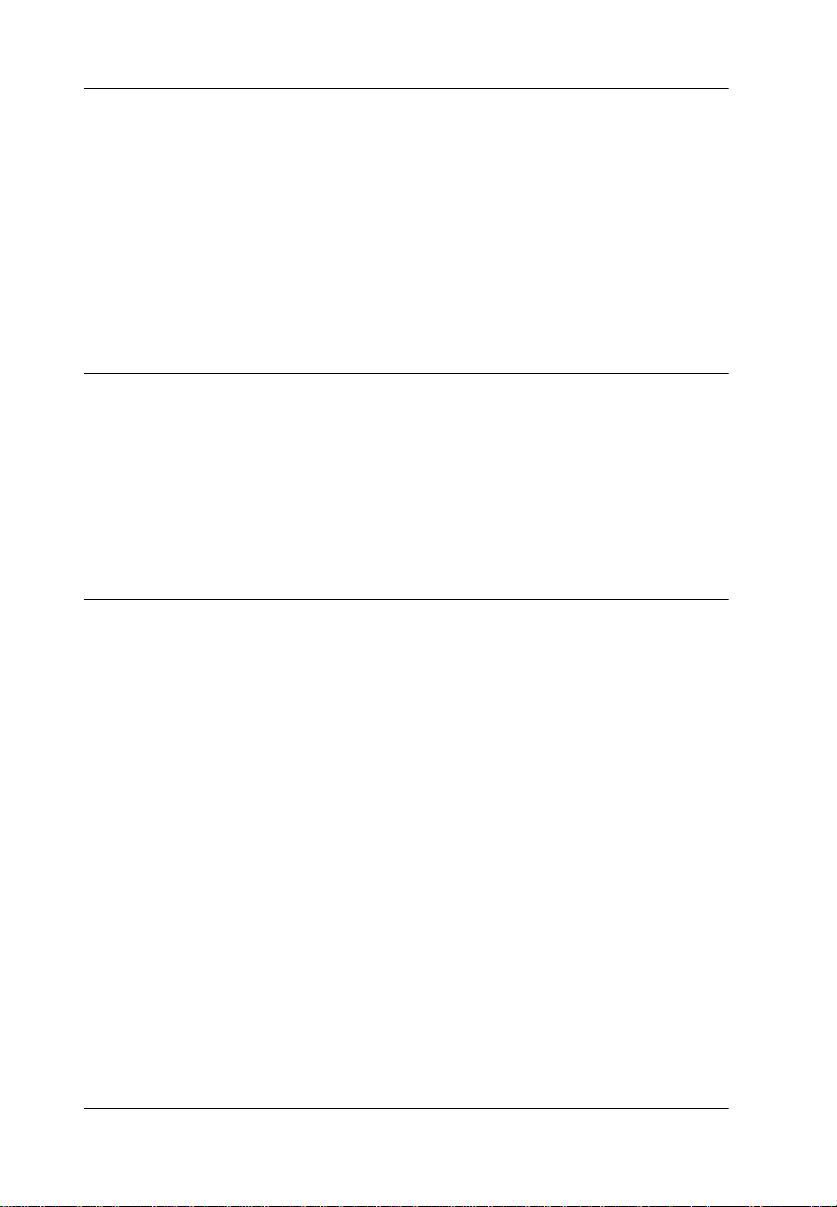
Table des matièr es
Comment obtenir des inform ations . . . . . . . . . . . . . . . . . . . . . . . . . . . . . . . -9
Consignes de sécurité . . . . . . . . . . . . . . . . . . . . . . . . . . . . . . . . . . . . . . . . . .1
Avertissements concernant la mise sous et hors tension. . . . . . . . . . . . . . . .5
Avertissements, messages et notes . . . . . . . . . . . . . . . . . . . . . . . . . . . . . . . .5
Introduction
Informations contenues dans ce guide . . . . . . . . . . . . . . . . . . . . . . . . . . . . .2
A propos de votre imprimante. . . . . . . . . . . . . . . . . . . . . . . . . . . . . . . . . . . .4
Caractéristiques . . . . . . . . . . . . . . . . . . . . . . . . . . . . . . . . . . . . . . . .4
Options et consommab les . . . . . . . . . . . . . . . . . . . . . . . . . . . . . . . .5
Chapitre 1 : Utilisation de l’i m primante EPL-5800
Configuration de base . . . . . . . . . . . . . . . . . . . . . . . . . . . . . . . . . . . . . . . . 1-2
Le pilote d'impression . . . . . . . . . . . . . . . . . . . . . . . . . . . . . . . . . 1 -2
Logiciel de Configuration à dista n ce. . . . . . . . . . . . . . . . . . . . . . 1-3
Utilisation du panne au d e c ontrô le . . . . . . . . . . . . . . . . . . . . . . . . . . . . . . 1-4
Voyants . . . . . . . . . . . . . . . . . . . . . . . . . . . . . . . . . . . . . . . . . . . . 1-4
Touches . . . . . . . . . . . . . . . . . . . . . . . . . . . . . . . . . . . . . . . . . . . . 1-6
Manipulation du papier . . . . . . . . . . . . . . . . . . . . . . . . . . . . . . . . . . . . . . . 1 - 8
Chargement du papier dans le bac multiformat (BM). . . . . . . . . 1-9
Chargement manuel. . . . . . . . . . . . . . . . . . . . . . . . . . . . . . . . . . 1-13
Impression sur des supports spéciaux . . . . . . . . . . . . . . . . . . . . 1-14
Optimisation de la qualité d' im p re ssio n . . . . . . . . . . . . . . . . . . . . . . . . . 1-17
RITech (Resolutio n Improvement Technology) . . . . . . . . . . . . 1-17
Enhanced MicroGray. . . . . . . . . . . . . . . . . . . . . . . . . . . . . . . . . 1-18
Réglage de la densité d'impression . . . . . . . . . . . . . . . . . . . . . . 1-18
Sélection du port d'im p re ssio n . . . . . . . . . . . . . . . . . . . . . . . . . . . . . . . . 1-19
Connexion parallèle. . . . . . . . . . . . . . . . . . . . . . . . . . . . . . . . . . 1-19
Connexion USB. . . . . . . . . . . . . . . . . . . . . . . . . . . . . . . . . . . . . 1-22
ii
Page 3
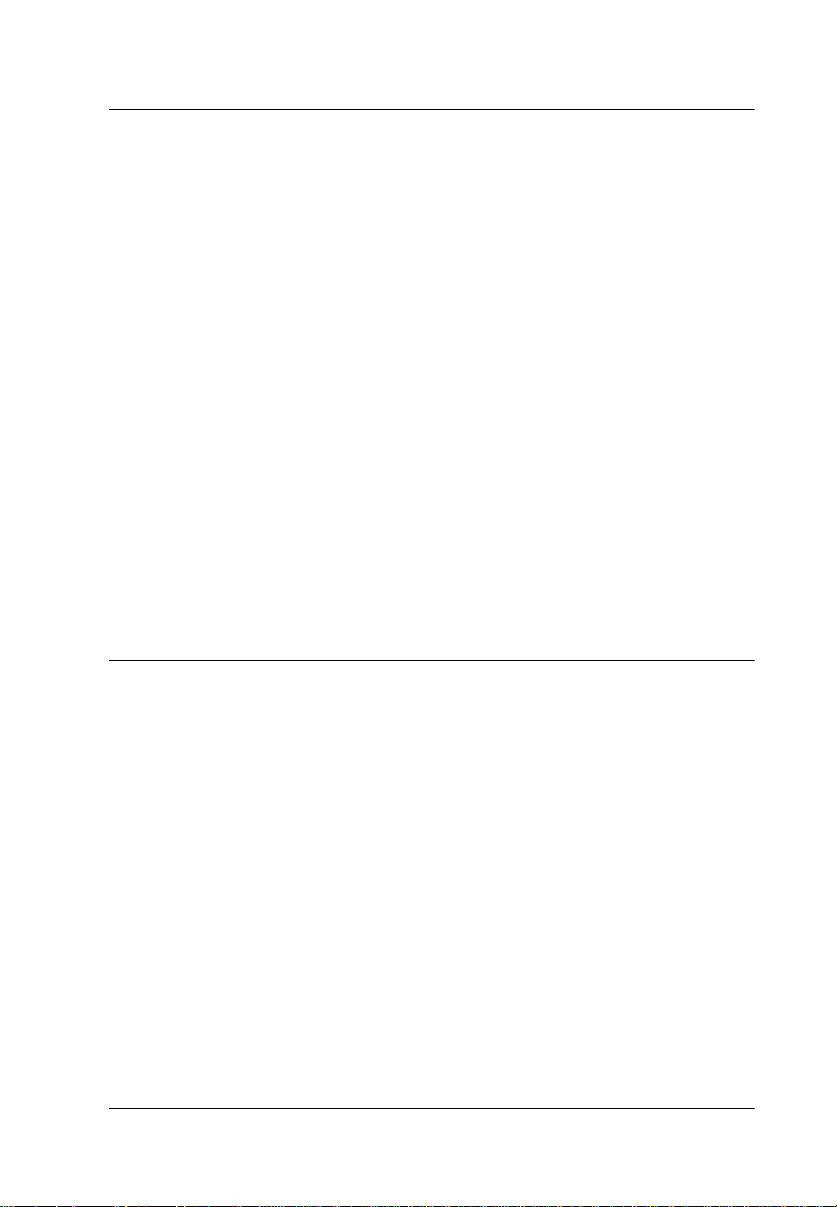
Chapitre 2 : Installation des options
Options de l’imprimante. . . . . . . . . . . . . . . . . . . . . . . . . . . . . . . . . . . . . . .2-2
Bac inférieur 500 feuilles optionnel. . . . . . . . . . . . . . . . . . . . . . . . . . . . . .2-3
Installation . . . . . . . . . . . . . . . . . . . . . . . . . . . . . . . . . . . . . . . . . .2-3
Chargement du papier. . . . . . . . . . . . . . . . . . . . . . . . . . . . . . . . . .2-6
Sortie directe. . . . . . . . . . . . . . . . . . . . . . . . . . . . . . . . . . . . . . . . . . . . . . . .2-9
Installation . . . . . . . . . . . . . . . . . . . . . . . . . . . . . . . . . . . . . . . . . .2-9
Utilisation . . . . . . . . . . . . . . . . . . . . . . . . . . . . . . . . . . . . . . . . . .2-11
Module mémoire . . . . . . . . . . . . . . . . . . . . . . . . . . . . . . . . . . . . . . . . . . .2-12
Installation . . . . . . . . . . . . . . . . . . . . . . . . . . . . . . . . . . . . . . . . .2-12
Retrait . . . . . . . . . . . . . . . . . . . . . . . . . . . . . . . . . . . . . . . . . . . . .2-17
Module ROM . . . . . . . . . . . . . . . . . . . . . . . . . . . . . . . . . . . . . . . . . . . . . .2-22
Installation . . . . . . . . . . . . . . . . . . . . . . . . . . . . . . . . . . . . . . . . .2-12
Retrait . . . . . . . . . . . . . . . . . . . . . . . . . . . . . . . . . . . . . . . . . . . . .2-26
Cartes d'interface . . . . . . . . . . . . . . . . . . . . . . . . . . . . . . . . . . . . . . . . . . .2-30
Installation . . . . . . . . . . . . . . . . . . . . . . . . . . . . . . . . . . . . . . . . .2-12
Retrait . . . . . . . . . . . . . . . . . . . . . . . . . . . . . . . . . . . . . . . . . . . . .2-17
Mise à jour des paramètres après installation ou retrait d’options. . . . . .2-34
Chapitre 3 : L’utilitaire EPSON Status Monitor 3
Présentation de l’utilitaire EPSON Status Monitor 3. . . . . . . . . . . . . . . . .3-2
Environnement pour EPSON Status Monitor 3 . . . . . . . . . . . . . .3-2
Lancement de EPSON Status Monitor 3 . . . . . . . . . . . . . . . . . . . . . . . . . .3-5
Si vous utilisez Windows . . . . . . . . . . . . . . . . . . . . . . . . . . . . . . .3-5
Si vous utilisez un Macintosh . . . . . . . . . . . . . . . . . . . . . . . . . . . .3-7
Informations sur l'état de l'imp rimante. . . . . . . . . . . . . . . . . . . . . . . . . . . .3-8
Définition des préférences du contrôle (Windows uniquement) . . . . . . . 3-11
Environnement pour EPSON Status Monitor 3 . . . . . . . . . . . . . . . . . . . . .3-2
Fenêtre Alerte. . . . . . . . . . . . . . . . . . . . . . . . . . . . . . . . . . . . . . . . . . . . . .3-13
Si vous utilisez Windows . . . . . . . . . . . . . . . . . . . . . . . . . . . . . .3-13
Si vous utilisez un Macintosh . . . . . . . . . . . . . . . . . . . . . . . . . . .3-13
Arrêt du contrôle (Windows uniquement) . . . . . . . . . . . . . . . . . . . . . . . .3-14
iii
Page 4
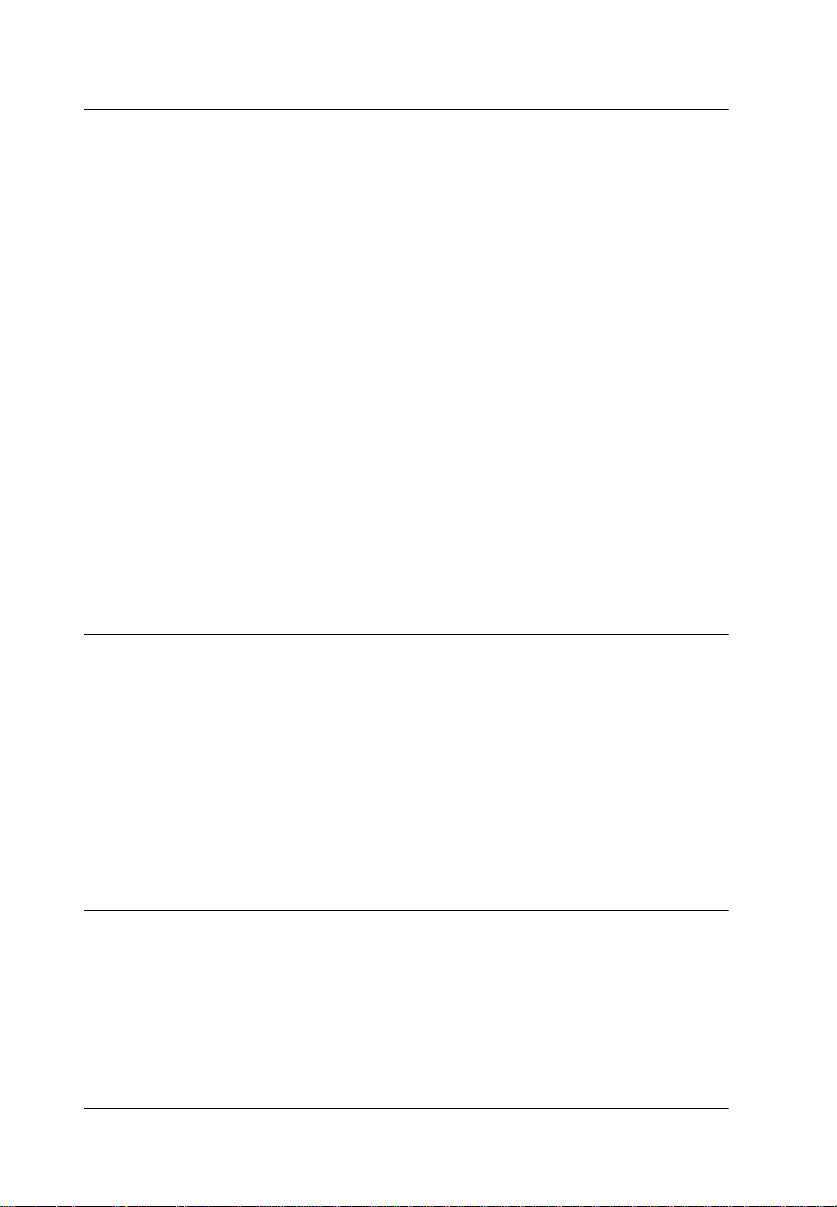
Chapitre 4 : Logici el de Configuration à distance
Généralités sur le logiciel de C onf ig u ra tio n à distance. . . . . . . . . . . . . . . 4-2
Quand utiliser le logiciel de Conf ig uration à distance. . . . . . . . . 4-2
Environnement d'exp loitation . . . . . . . . . . . . . . . . . . . . . . . . . . . 4 -3
Installation du log iciel de Con figuration à distance . . . . . . . . . . 4- 3
Lancement du logic iel de Co n figu ration à distance . . . . . . . . . . 4-4
Configuration de base . . . . . . . . . . . . . . . . . . . . . . . . . . . . . . . . . . . . . . . . 4-8
Bouton Papier . . . . . . . . . . . . . . . . . . . . . . . . . . . . . . . . . . . . . . . 4-9
Bouton Autre . . . . . . . . . . . . . . . . . . . . . . . . . . . . . . . . . . . . . . . 4 -13
Bouton Complément . . . . . . . . . . . . . . . . . . . . . . . . . . . . . . . . . 4-17
Bouton Sélectionner Port . . . . . . . . . . . . . . . . . . . . . . . . . . . . . . 4-19
Sélection de l'émulatio n d e l'imp rimante . . . . . . . . . . . . . . . . . . . . . . . . 4-2 2
Bouton Emulation . . . . . . . . . . . . . . . . . . . . . . . . . . . . . . . . . . . 4-23
Autres paramètres de configuration . . . . . . . . . . . . . . . . . . . . . . . . . . . . 4-2 4
Bouton Caractère . . . . . . . . . . . . . . . . . . . . . . . . . . . . . . . . . . . . 4-24
Bouton Autres . . . . . . . . . . . . . . . . . . . . . . . . . . . . . . . . . . . . . . 4-26
Impression des échantillons de polices . . . . . . . . . . . . . . . . . . . . . . . . . . 4-34
Chapitre 5 : Logici el de Configuration à distance (Macintosh)
Généralités. . . . . . . . . . . . . . . . . . . . . . . . . . . . . . . . . . . . . . . . . . . . . . . . . 5-2
Quand utiliser le logiciel de Conf ig uration à distance. . . . . . . . . 5-2
Environnement. . . . . . . . . . . . . . . . . . . . . . . . . . . . . . . . . . . . . . . 5-2
Installation du log iciel de Con figuration à distance . . . . . . . . . . 5- 3
Lancement du logic iel de Co n figuration à distance . . . . . . . . . . 5-3
Fonctions et paramètres disponibles . . . . . . . . . . . . . . . . . . . . . . . . . . . . . 5- 4
Chapitre 6 : Dépannage
Problèmes et solutions. . . . . . . . . . . . . . . . . . . . . . . . . . . . . . . . . . . . . . . . 6- 2
Prévention des problèmes d'alimentation et de bourrage papier. 6-2
Suppression des bourrages papier . . . . . . . . . . . . . . . . . . . . . . . . 6-3
Problèmes de fonctionnement . . . . . . . . . . . . . . . . . . . . . . . . . . 6-13
iv
Page 5
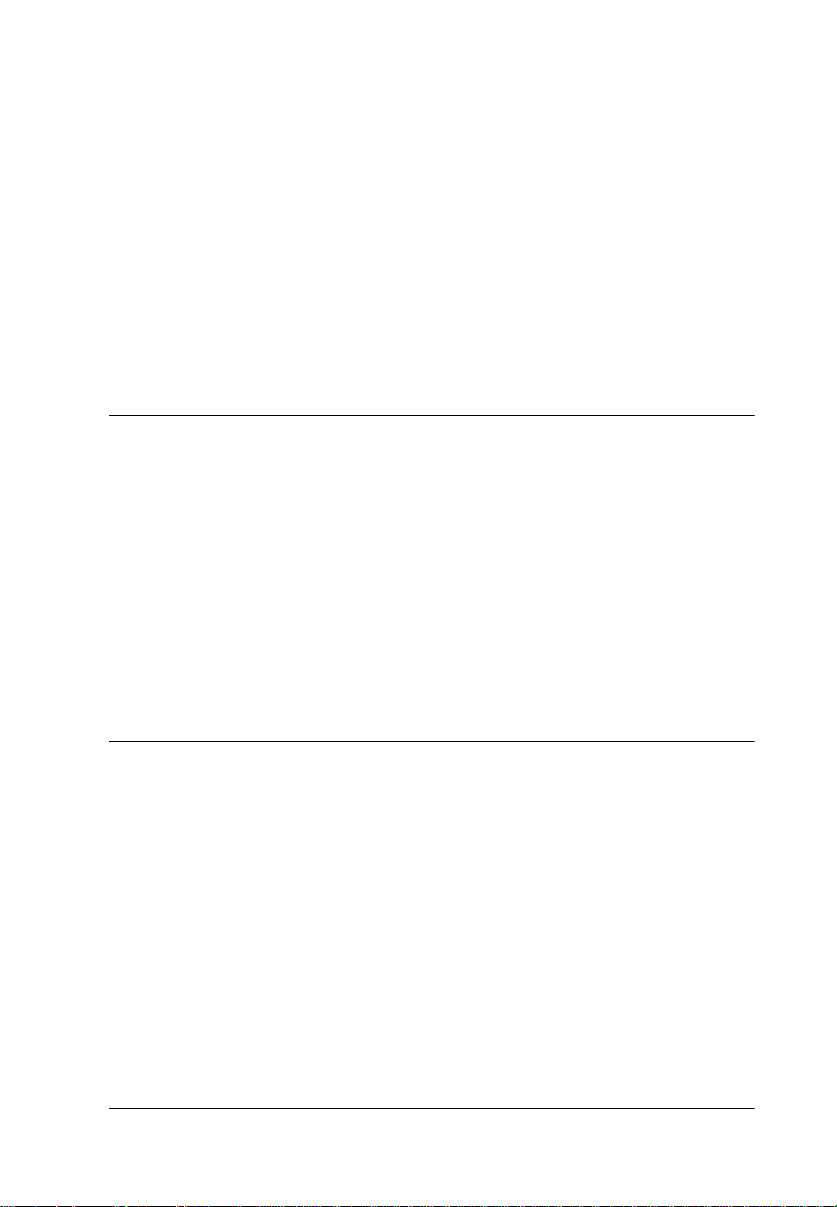
Problèmes d'impression . . . . . . . . . . . . . . . . . . . . . . . . . . . . . . .6-14
Problèmes de qualité d'im p ression . . . . . . . . . . . . . . . . . . . . . . .6-16
Problèmes liés à la mémoir e . . . . . . . . . . . . . . . . . . . . . . . . . . . .6-21
Problèmes liés aux option s . . . . . . . . . . . . . . . . . . . . . . . . . . . . .6-22
Problèmes liés au p ilote d'impression et aux utilitaires . . . . . . .6-23
Problèmes de communicat io n avec les périphériques . . . . . . . . 6-25
Voyants lumineux d'état d e l'imp rimante ou d’erreur . . . . . . . . . . . . . . .6-26
Réinitialisatio n de l'im p rimante . . . . . . . . . . . . . . . . . . . . . . . . . . . . . . . .6-39
Réinitialisation . . . . . . . . . . . . . . . . . . . . . . . . . . . . . . . . . . . . . .6-39
Réinitialisation complète . . . . . . . . . . . . . . . . . . . . . . . . . . . . . .6-39
Chapitre 7 : Entretien et transport
Remplacement des consom m able s. . . . . . . . . . . . . . . . . . . . . . . . . . . . . . .7-2
Remplacement du bloc toner . . . . . . . . . . . . . . . . . . . . . . . . . . . .7-2
Remplacement du bloc photoconducteur . . . . . . . . . . . . . . . . . . .7-8
Nettoyage de l'intérieur de l'imp rimante. . . . . . . . . . . . . . . . . . .7-12
Nettoyage de l'impr im ante . . . . . . . . . . . . . . . . . . . . . . . . . . . . . . . . . . . .7-12
Nettoyage du toner renversé . . . . . . . . . . . . . . . . . . . . . . . . . . . .7-14
Nettoyage du boîtie r de l'imprimante . . . . . . . . . . . . . . . . . . . . .7-15
Transport de l'imprimante . . . . . . . . . . . . . . . . . . . . . . . . . . . . . . . . . . . .7-16
Annexe A : Caractéristiques techniques
Papier . . . . . . . . . . . . . . . . . . . . . . . . . . . . . . . . . . . . . . . . . . . . . . . . . . . . . . 2
Caractéristiques. . . . . . . . . . . . . . . . . . . . . . . . . . . . . . . . . . . . . . . . 2
Imprimante . . . . . . . . . . . . . . . . . . . . . . . . . . . . . . . . . . . . . . . . . . . . . . . . . . 4
Caractéristiques générales . . . . . . . . . . . . . . . . . . . . . . . . . . . . . . . . 4
Conditions ambiantes . . . . . . . . . . . . . . . . . . . . . . . . . . . . . . . . . . . 5
Normes de sécurité . . . . . . . . . . . . . . . . . . . . . . . . . . . . . . . . . . . . . 5
Caractéristiques mécaniques. . . . . . . . . . . . . . . . . . . . . . . . . . . . . . 6
Caractéristiques électriques . . . . . . . . . . . . . . . . . . . . . . . . . . . . . . 6
Interface . . . . . . . . . . . . . . . . . . . . . . . . . . . . . . . . . . . . . . . . . . . . . . . . . . . . 7
Interface parallèle . . . . . . . . . . . . . . . . . . . . . . . . . . . . . . . . . . . . . . 7
Interface USB . . . . . . . . . . . . . . . . . . . . . . . . . . . . . . . . . . . . . . . . 13
v
Page 6
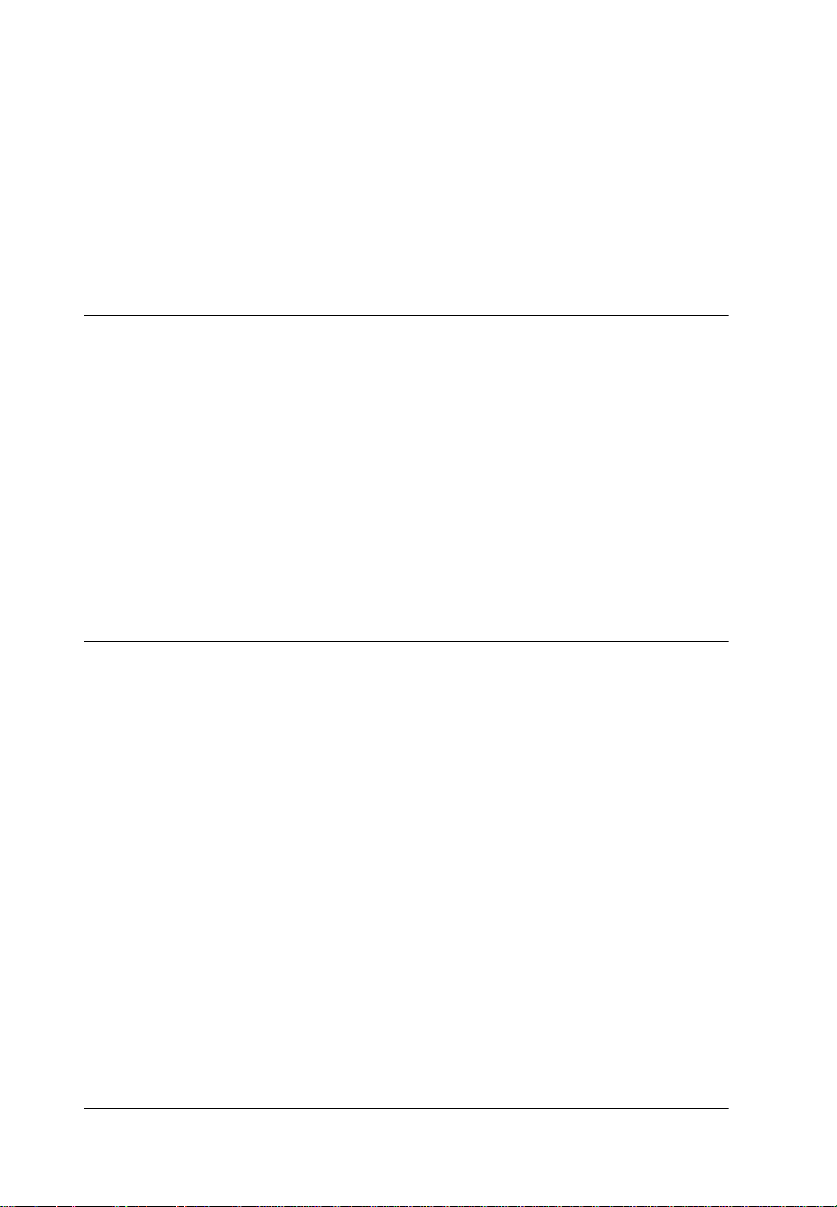
Options et consommables . . . . . . . . . . . . . . . . . . . . . . . . . . . . . . . . . . . . . .14
Bac inférieur 500 feuilles optionnel (C81336X). . . . . . . . . . . . . .14
Sortie directe (C81337X). . . . . . . . . . . . . . . . . . . . . . . . . . . . . . . .15
Bloc toner (S050010). . . . . . . . . . . . . . . . . . . . . . . . . . . . . . . . . . .15
Bloc photoconducteur (S051055) . . . . . . . . . . . . . . . . . . . . . . . . .16
Annexe B : Jeux de symboles
Jeux de symboles. . . . . . . . . . . . . . . . . . . . . . . . . . . . . . . . . . . . . . . . . . . . . .2
En mode d'émulation LJ4 et EPSON GL 2 . . . . . . . . . . . . . . . . . . . . . . . . . .3
Jeu de caractères internation al pour ISO . . . . . . . . . . . . . . . . . . . .25
En mode ESC/P2 ou FX . . . . . . . . . . . . . . . . . . . . . . . . . . . . . . . . . . . . . . .27
Jeux de caractères internationaux . . . . . . . . . . . . . . . . . . . . . . . . .34
Caractères disponibles avec la commande ESC (^ . . . . . . . . . . . .36
En mode d'émulation I239X . . . . . . . . . . . . . . . . . . . . . . . . . . . . . . . . . . . .37
En mode EPSON GL/ 2 . . . . . . . . . . . . . . . . . . . . . . . . . . . . . . . . . . . . . . . .37
Annexe C : Sommaire des commandes
Introduction. . . . . . . . . . . . . . . . . . . . . . . . . . . . . . . . . . . . . . . . . . . . . . . . . .2
Commandes d'émulation LaserJet 4000 (PcL5e) (LJ4) . . . . . . . . . . . . . . . .3
Commandes du contexte GL /2 . . . . . . . . . . . . . . . . . . . . . . . . . . . .9
Commandes ESC/P2 et FX . . . . . . . . . . . . . . . . . . . . . . . . . . . . . . . . . . . . .13
Mode ESC/P2 . . . . . . . . . . . . . . . . . . . . . . . . . . . . . . . . . . . . . . . .13
Mode FX . . . . . . . . . . . . . . . . . . . . . . . . . . . . . . . . . . . . . . . . . . . .18
Commandes PJL . . . . . . . . . . . . . . . . . . . . . . . . . . . . . . . . . . . . . . . . . . . . .23
Commandes d'émulation I239X . . . . . . . . . . . . . . . . . . . . . . . . . . . . . . . . .25
Format page . . . . . . . . . . . . . . . . . . . . . . . . . . . . . . . . . . . . . . . . . .25
Texte . . . . . . . . . . . . . . . . . . . . . . . . . . . . . . . . . . . . . . . . . . . . . . .27
Fonctions auxiliaires . . . . . . . . . . . . . . . . . . . . . . . . . . . . . . . . . . .29
Mode AGM . . . . . . . . . . . . . . . . . . . . . . . . . . . . . . . . . . . . . . . . . .29
vi
Page 7

Annexe D : Polices de caractères
Polices d'imprimante et polices d'écran . . . . . . . . . . . . . . . . . . . . . . . . . . . . 2
Polices disponibles . . . . . . . . . . . . . . . . . . . . . . . . . . . . . . . . . . . . . . . . . . . . 3
Ajout et sélection de polices de c ar ac tères . . . . . . . . . . . . . . . . . . . 8
Ajout de polices . . . . . . . . . . . . . . . . . . . . . . . . . . . . . . . . . . . . . . . 8
Sélection des polices. . . . . . . . . . . . . . . . . . . . . . . . . . . . . . . . . . . . . . . . . . . 8
Polices de codes à barres EPSON . . . . . . . . . . . . . . . . . . . . . . . . . . . . . . . 10
Configuration requise . . . . . . . . . . . . . . . . . . . . . . . . . . . . . . . . . . 12
Installation des polices de codes à barres EPSON . . . . . . . . . . . . 12
Imprimer avec les polices de c o d es à barres EPSON . . . . . . . . . . 14
Caractéristiques des polices de cod es à barres . . . . . . . . . . . . . . . 19
Annexe E : Service Après vente
Glossaire
Index
vii
Page 8
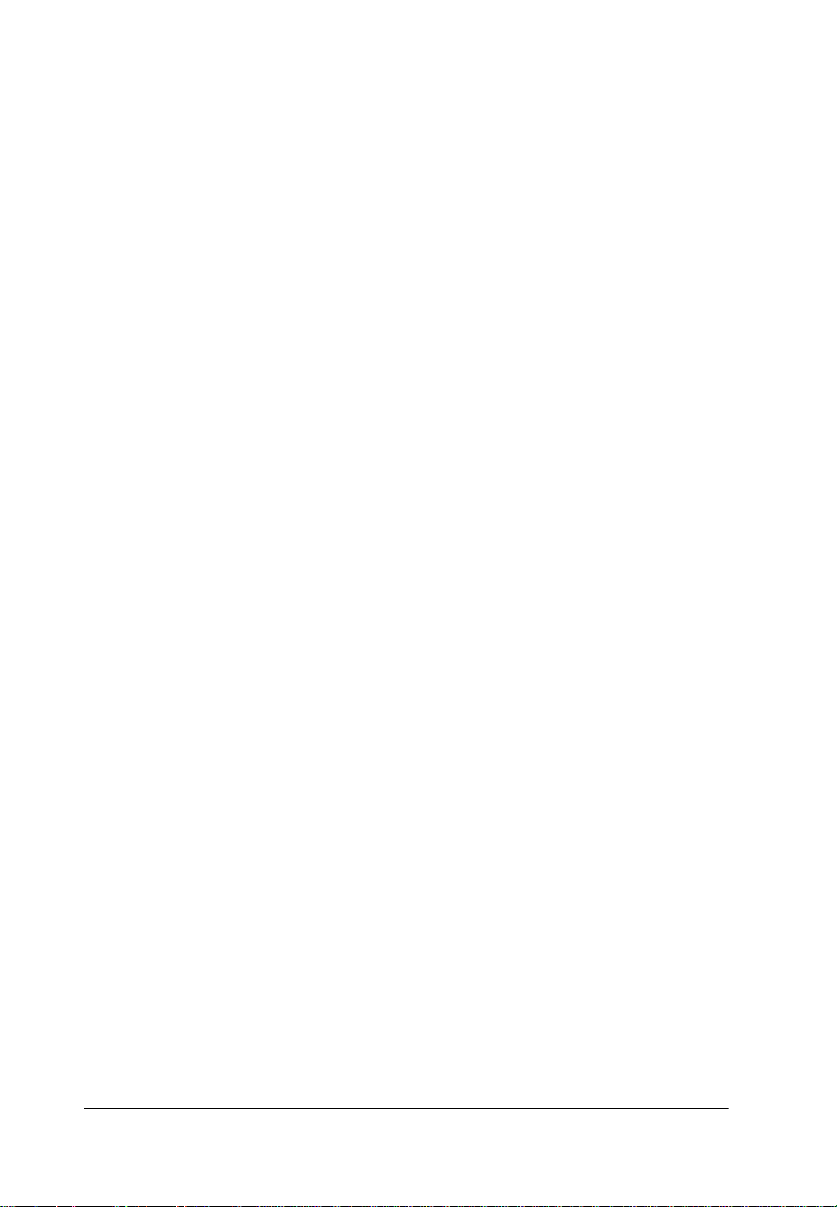
viii
Page 9
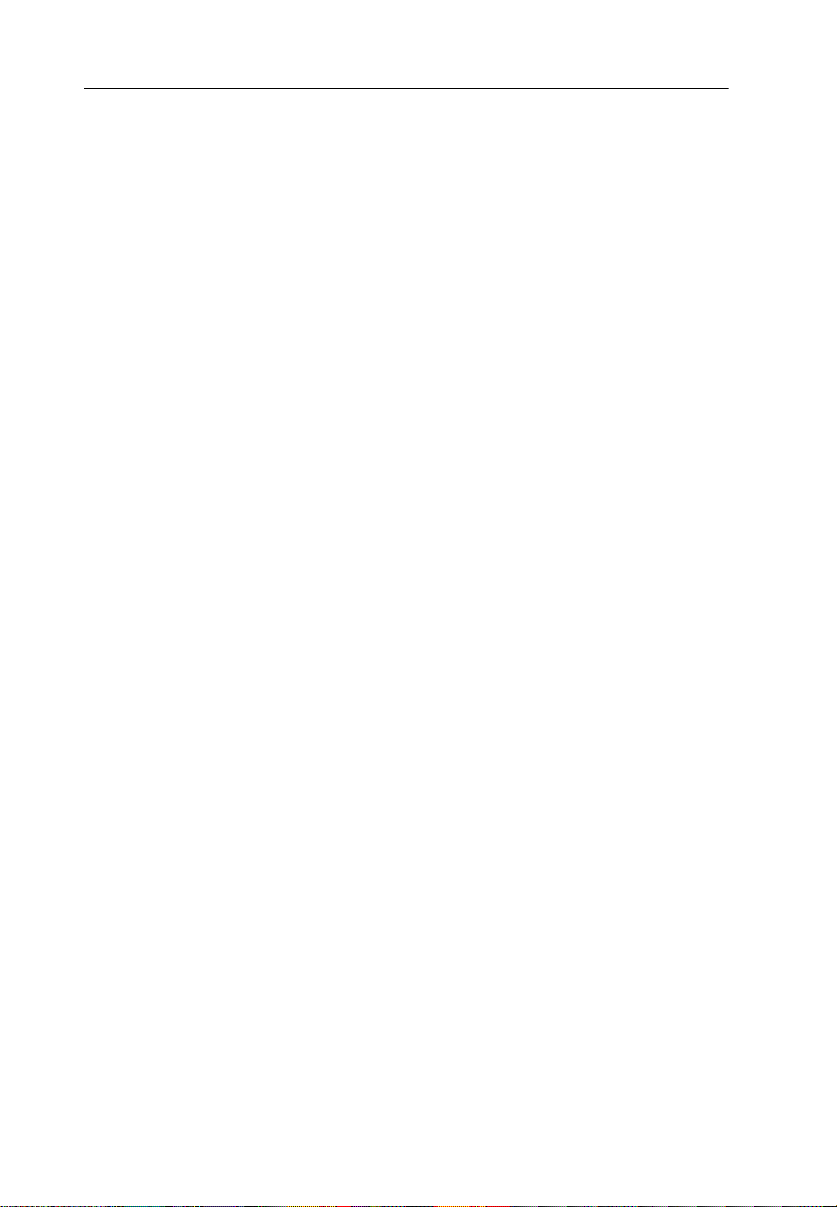
Comment obtenir des informations
Guide de déballage
Ce guide fournit les informations et les instructions relatives au
déballage et à la mise en plac e d e l’imprimante . Avant d’utiliser
l’imprimante, vous devez en retirer tous les matériaux de protection,
comme indiqué dans ce guide.
Guide d’installation
Ce guide indi que comment assembler votre impriman te et installer les
options et le pilote d’impression.
Guide de référence (ce guide)
Ce guide fournit les informations détai llées sur les fonctionnalité s de
l’imprimante, ses options, son entretien et ses caractérist iqu es
techniques.
Aide en ligne
Ce système d’a ide four nit de s inf ormati ons et de s instr uctions détai llées
sur le logiciel et les utilitaires qui pilo tent votre imprimante. L’aide en
ligne s’installe automatiquem en t lo rs de l’installation d u pilote
d’impression et d es u tilitaires.
Page 10
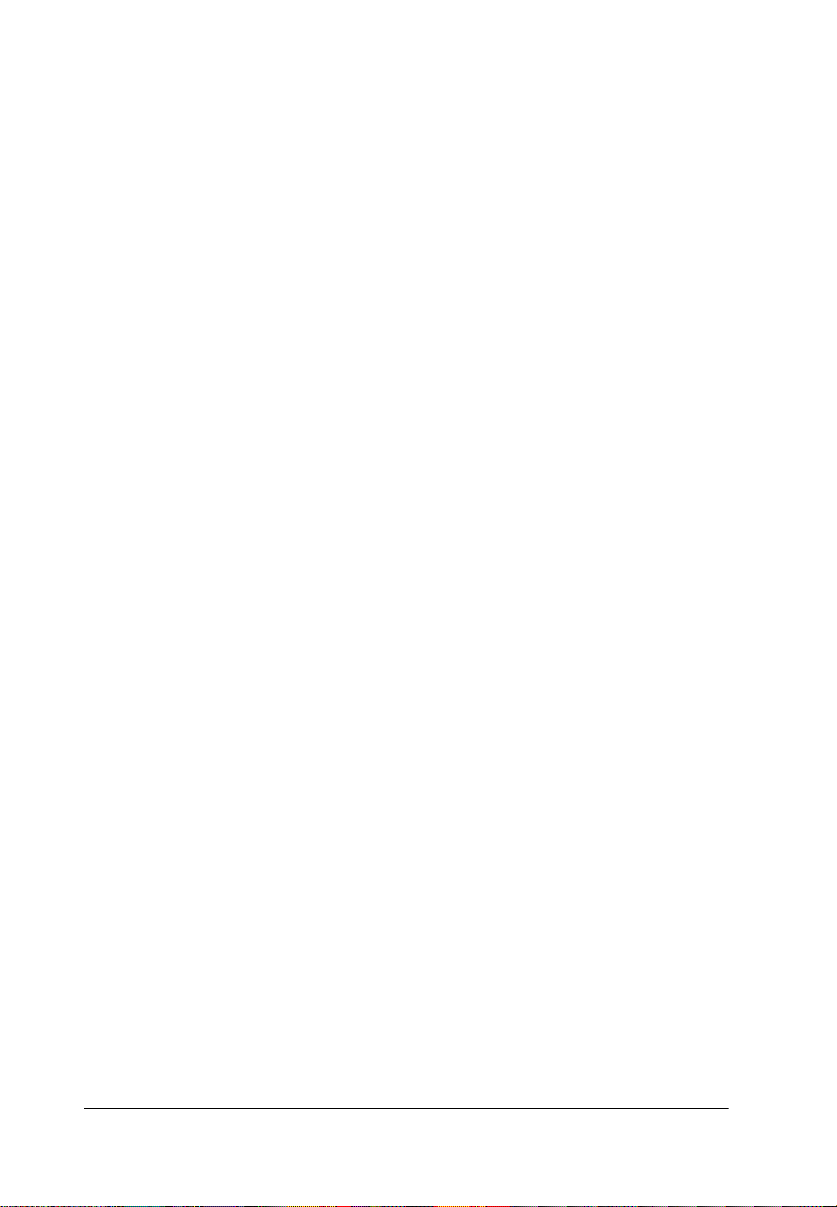
Page 11
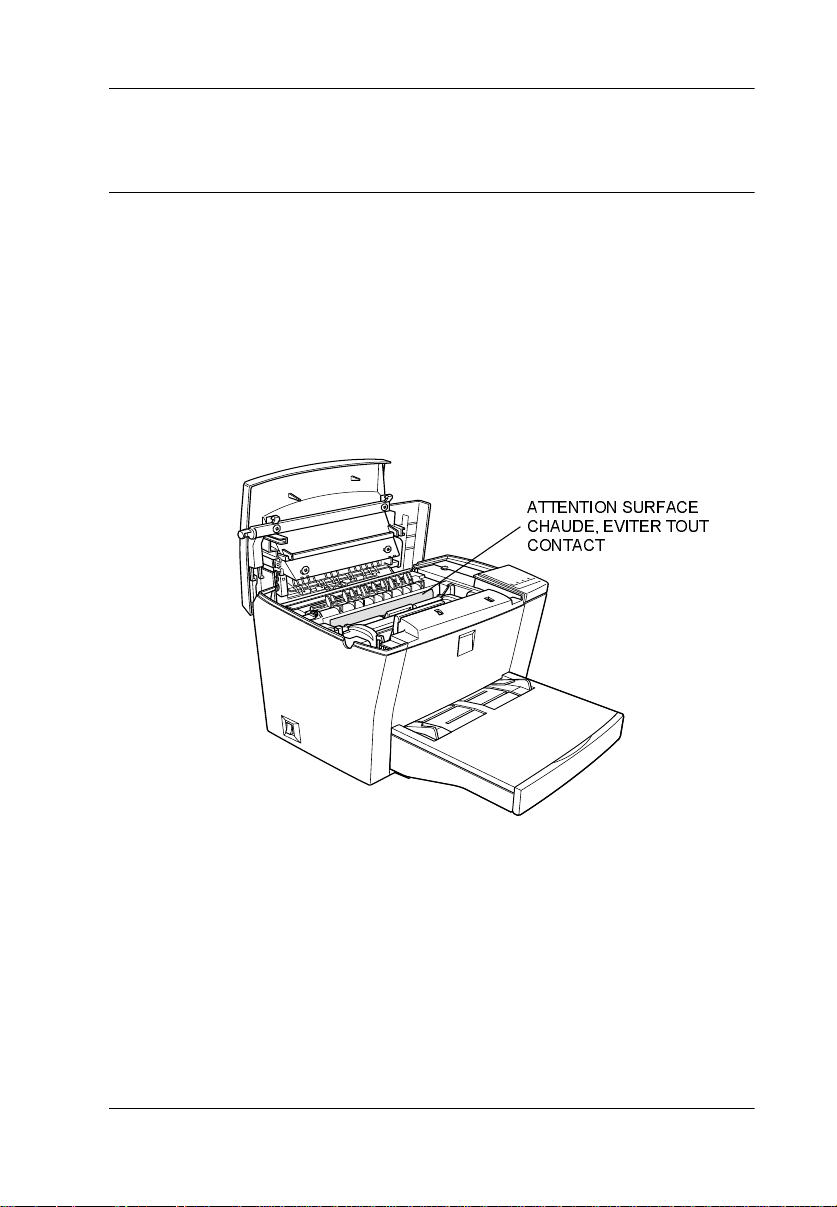
Informations de sécurité
Consignes de sécurité
Pour assurer le bon fonctionnement en toute sécurité de votre
imprimante, respectez les con signes suivantes.
Ne touchez ni l'unité de fusion re pérée par l'étiquet te ATTENTION
❏
SURFACE CHAU DE , EVITER TOUT CONTACT, ni les zones
qui l'entourent. Si l'imprimante vient d'être utilisée, cette unité peut
être très chaude.
Sauf indications contraires dans ce manuel, évitez de toucher les
❏
composa nts internes de l'imprimante.
Ne forcez jamais pour mettre un élément de l 'i mprima nt e en plac e.
❏
Bien que votre imprimante soit robuste, une manipulation brutale
pourrait l'endommage r.
Informations de sécurité
1
Page 12
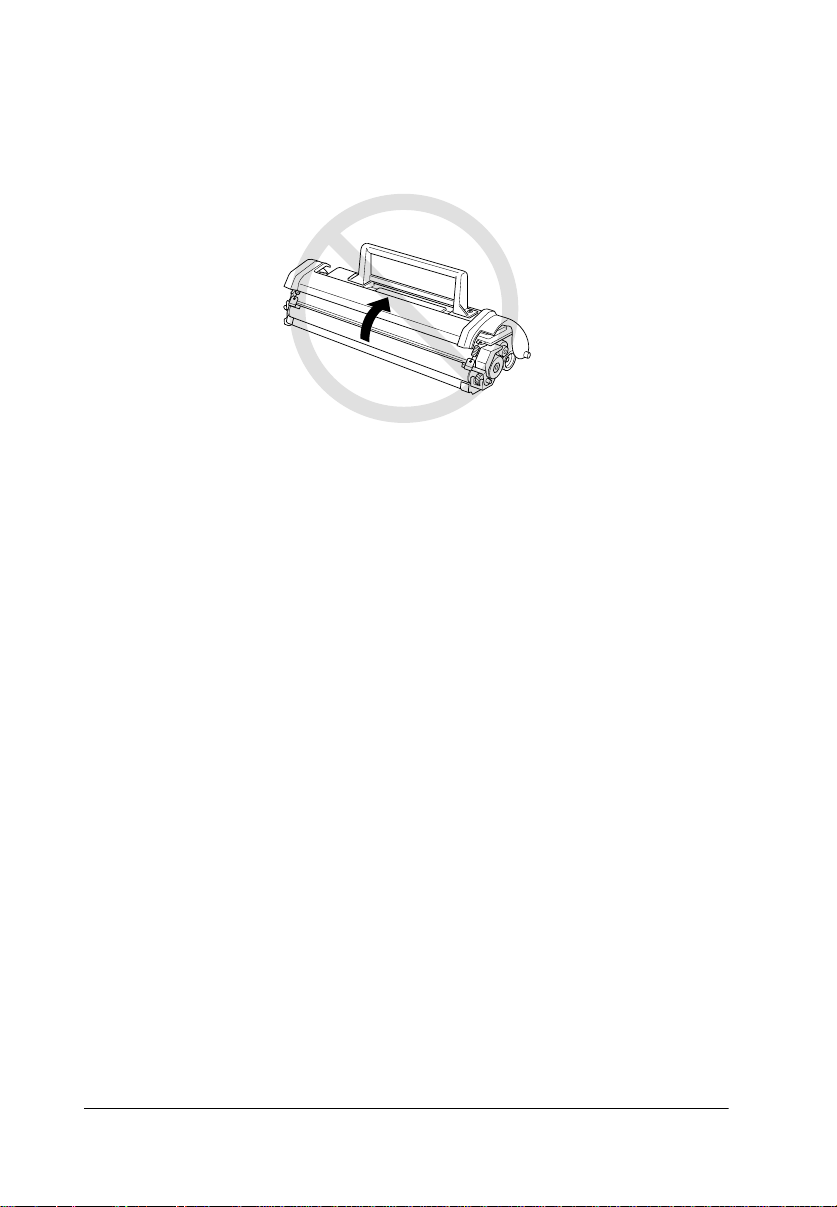
Lorsque vous manipulez le bloc toner, veillez à ne jamais tou ch er
❏
le cylind re sit ué sous le couvercl e de pr otecti on. Tout contac t dir ect
risque d'altérer la qualité d'impression.
Ne retournez pas le bloc toner et ne le posez pas sur le côté.
❏
Lorsque vous manipulez le bloc toner, posez-le toujours sur une
❏
surface propre et lisse.
Ne tentez pas de modifier ou d'ouvrir le bloc toner. Il n'est pas
❏
rechargeable.
Evitez tou t contact avec le toner. Veillez particulièrement à éviter
❏
tout contact avec les yeux.
Informations de sécurité
2
Page 13

Lors du retrait et de l’installation d’un bloc photoconducteur,
❏
protégez le tambour photosensible de la lumière. Le tambour
photosensible est le cylindre vert que vous pouvez voir par les
ouvertures du bloc . Une surexposition du tambour risquerait de créer
des zones trop sombr es o u trop claires sur les pages imprimées e t
risquerait de raccourcir la durée de vie du bloc.
Veillez à ne pas r ayer le tambour du bloc photoconduct eur. Lorsque
❏
vous retirez le bloc de l'imprimante, posez-le toujours sur une
surface prop re et li sse. Evit ez également d e toucher l e tambour a vec
les doigts. En effet, le dépôt de matières organiques résultant d'un
contact direct risque de l'e ndommager irr émédiablement et d'altérer
la qualité d'im pression.
Pour vous assurer d'une qualité d'impression optimale, ne stockez
❏
pas le bloc photocon ducteur dans un li eu exposé à la lumière solaire
directe, à la poussière, à un environnement salin ou à des gaz
corrosifs tels que l'ammoniac. Evitez les lieux sujets à des variations
brusques de température ou d'humidité.
Afin d’éviter les problèmes de con densation, attendez au moins un e
❏
heure avant d’utiliser un bloc toner ou un bloc photoconducteur
transféré d’un endroit frais vers un endroit plus chaud.
Informations de sécurité
3
Page 14
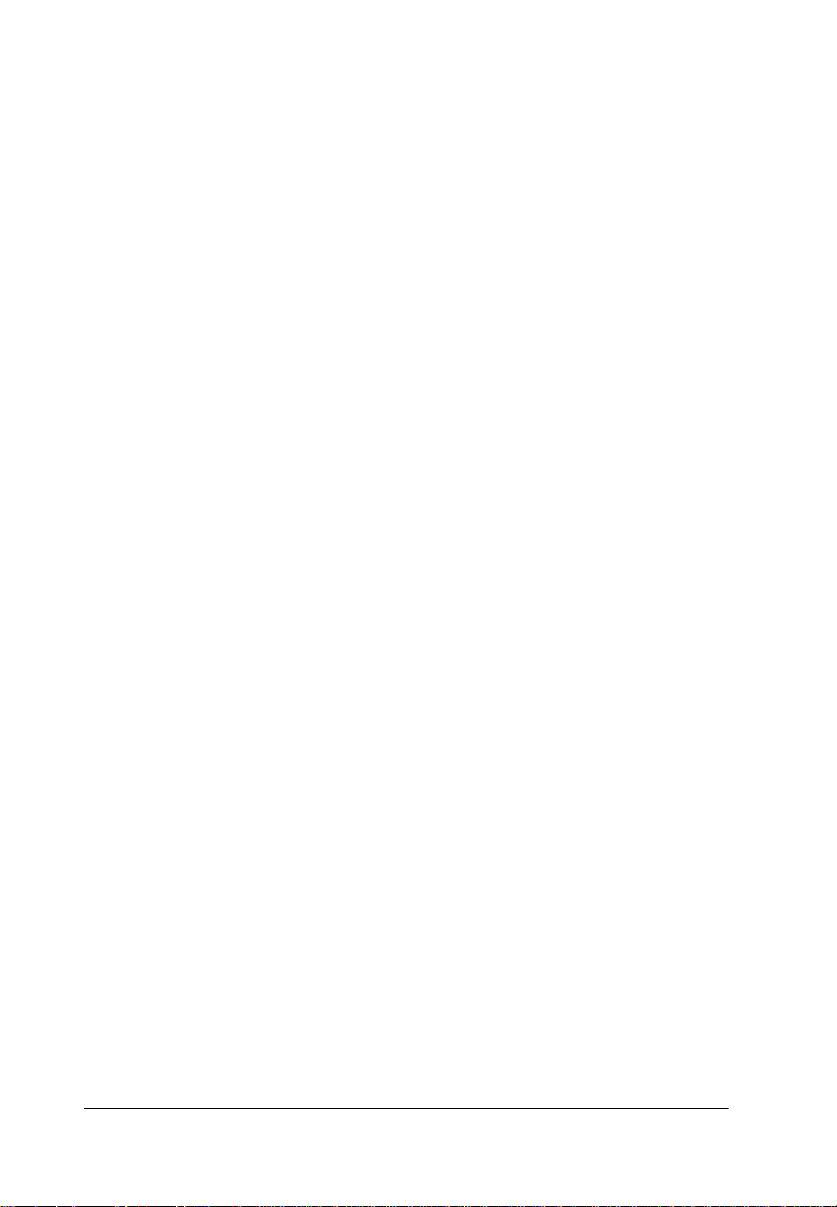
Attention !
❏
❏
❏
❏
Pour éviter tout risque d ’explosion, ne jetez pas les blocs ton er
et photoconducteur usagés au feu. Jetez-les conformément aux
recommandations locales.
Veillez enfin à conserver ces éléments hors d e p ortée des enfants.
Ne laissez pas de papier bloqué dans l’imprimante. L’imprimante
risq uerait d e surchauffer.
Evitez d’utiliser des prises secteur sur lesquelles d’autres appareils
sont déjà branchés.
Utilisez une p rise secteur cor respondant aux caractéristiques d e
l’imprimante.
Informations de sécurité
4
Page 15

Avertissements concernant la mise sous et hors tension
Important :
Ne mettez pas l’imprimante hors tension :
❏
Tant que le voyant lumineux
❏
Tant que le voyant lumineux
En ligne
Data
clignote.
est allumé ou clignote.
Avertissements, messages et notes
Attention !
Notes :
Les messages "Not e : " conti en nent de s i nf orma tion s impor tant e s et de s
conseils utiles concernant le fonctionnement de votre scanner.
attentivement afin d'éviter tout accident cor porel.
Important :
des instruct ions auxquelles vous devez vous conformer pou r é viter
d'endommager votre matériel.
Les messages précédés de "Attention !" doivent être lus
Les messages précédés de "Important :" contiennent
Informations de sécurité
5
Page 16

Informations de sécurité
6
Page 17

Mise en service d e l’imprimante
L'imprimante EPSON EPL-5800 allie de hautes performances et une
grande fiab ilité à un large év entail de fonction s .
Avant d'u tiliser votre imprim ante :
Lisez atten tivement les inform ations de sécuri té, les précautions
❏
d’utilisation sur les imprimantes laser, ain si que les consignes de
sécurité du
Guide d’installation
.
Utilisez le
❏
imprimante.
Reportez-vous au
plus détaillées su r votre imprimante.
Guide d’installation
Guide de réfé ren ce
pour installer et tester votre
pour obtenir des informations
Mise en service de l’im primante
1
Page 18
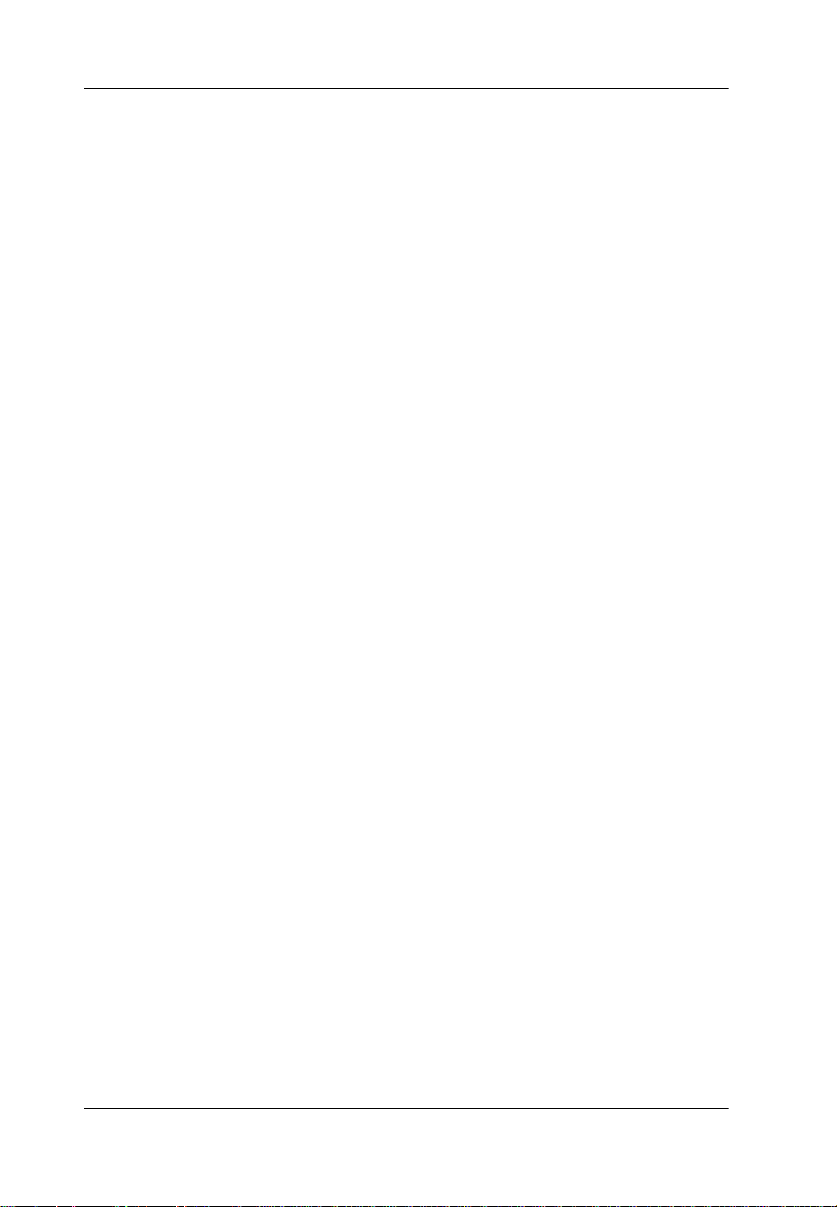
Informations contenues dans ce guide
Ce guide con tient des informati ons relatives à l'utilisatio n et au
fonctionnement de votre imprimante. Pour installer et configurer votre
imprimante, re porte z- vous au
Le Chapitre 1 “Utilisation de l’imprimante EPL-5800” explique le
fonctionneme nt de l’imp rimante. Il contie nt également des inf ormations
relatives à l’op timisation de la qualité d’impression.
Le Chapitre 2 "Installa tion et r etr ait des opt ions" dé crit, ét ape par é tape,
les procédures d'installation des options disponibles pour l'imprimante.
Le Chapitre 3 “ L'utilitaire EPSON Status Monitor 3 ” vous permet de
visualiser des informations sur l'état de l'imprimante, tel que le volume
du toner restant par exemple, et de vérifier le bon fonctionnement de
l’imprimante.
Le Chapitre 4 “Logiciel de Configuration à distance (Windows)” et le
Chapitre 5 “Logiciel de Configuration à distance (Macintosh)”
fournissent des instructions relatives à la modification des paramètres
d’impression depuis le logiciel de Configuration à distance.
Le Chapitre 6 “Dépannage” indique comment intervenir en cas de
problèmes.
Guide d’i nstallation
.
Le Chapitre 7 “Entretien et transport” fou rnit des instructions sur les
opérations de nett oya ge de l’i mpr imante e t le s précautions à pr endr e e n
cas de transp o rt d e celle-ci.
L'Annexe A "Cara ctérist iques t echniques" r egroupe les c aractér istiques
techniques de votre imprimante.
L'Annexe B "Jeux de symboles" présente les jeux de symboles
disponibles avec chaque mode d'émulation, ainsi que les tables de
caractères correspondantes.
L'Annexe C "Sommaire des commandes" décrit les commandes que
vous pouvez intégrer à vos travaux d'impression pour contrôler
l'imprimante. Cette annexe s’adresse aux utilisateurs ex périmentés.
Mise en service de l’imprimante
2
Page 19
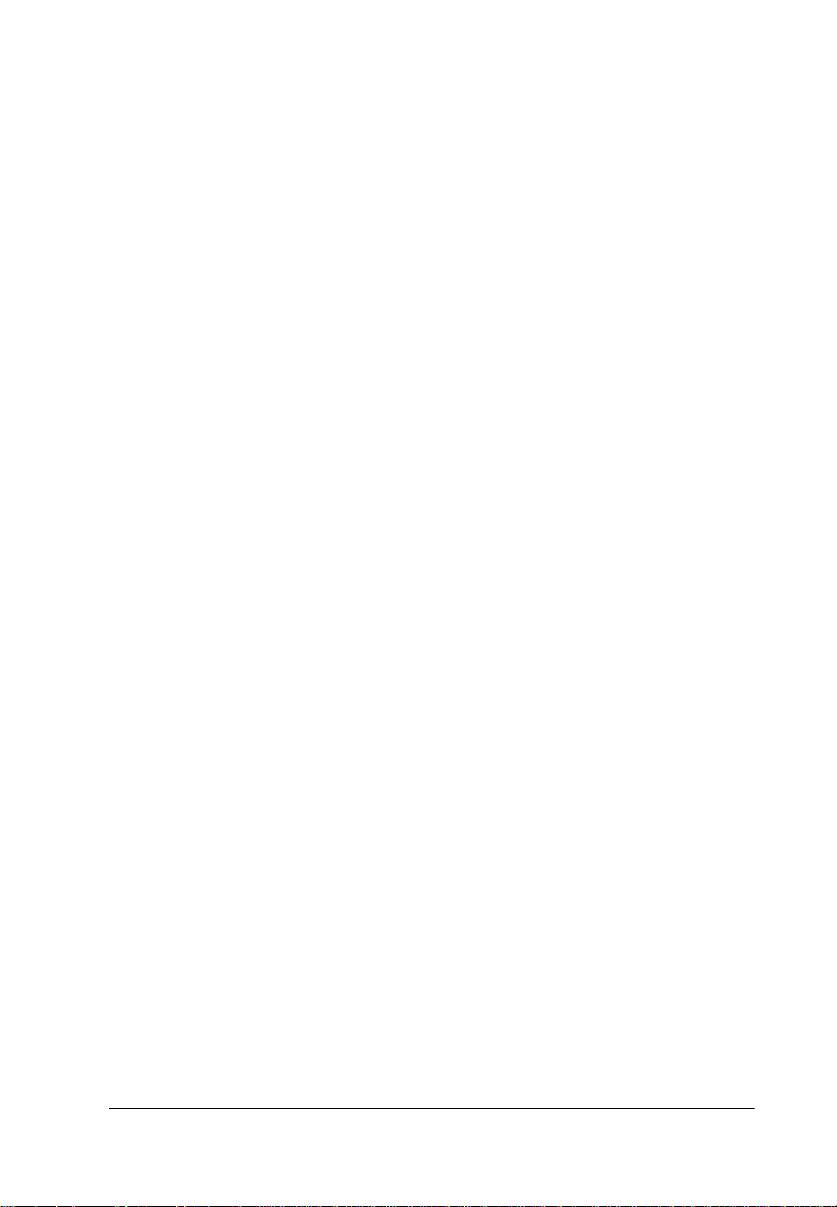
L'Annex e D "Polices de caractèr es" présente les étapes à s uivre pour
installer de nouvelles polices. Elle comporte également une liste des
polices disponibles accompagnée d’exemples.
L'Annexe E "Service Après vente" présent e les informations néces saires
pour contacter le support technique EPSON.
Mise en service de l’im primante
3
Page 20

A propos de votre imprimante
L'EPL-5800 est la dernière née de la gamme des imprimantes laser
EPSON.
Elle offre des impressions de haute-qualité avec une résolution réelle de
1200 dpi, de 600 dpi optimisés ou de 600 dpi. Les fonctions RITech
(Resolution Technology) et Enhanced MicroGray permettent
d’améliorer les performances de votre imprimante lorsque vous
imprimez avec une rés olution de 600 dpi. La technolog ie RITech permet
de lisser les li gne s di ago nale s et c our bes de s t ext es e t des graphiques et
la technologi e Enhanced MicroG ray améliore le rendu des demi-tons des
graphiques.
L'EPL-58 00 est facile à installer et à utiliser. Il vous suffit de la mettre
en place, de la connecter à votre ordinateur, puis de procéder à
l'installa tion du pi lote d'impr ession en s uivant la proc édure décrite dans
le
Guide d’installation
L’imprimante est compatible avec le mode ECP sous Microsoft
Windows
des données à grande vitesse et permet une communication
bidirectionnelle avec votre ordinateur.
®
98/95 et Wi ndows NT® 4.0. Le mode ECP facilite le transfert
.
®
Caractéristiques
Votre imprimante est dotée de nombreuses fonctionnalités qui en
facilitent l'uti lisation et garantissent des imp ressions d'une qualité
irréprochable et constante. Le s principale s caractéris tiques sont décrit es
ci-après.
Qualité d'impression optimale
Votre imprima nte offre une résol ution de 12 00 dpi à une vitesse pouva nt
atteindre 5 pages par minute et une résolution de 600 dpi à une vitesse
pouvant atteindre 10 pages par minute. Vous apprécierez la qualité
professionnelle et la rapidité de traitement de votre imprimante.
Mise en service de l’imprimante
4
Page 21

Mode Economie de toner
Pour réduire la quantité de toner utilisée lo rs des impressions, vous
pouvez imprimer vos épreuves en mode Economie de toner.
Options et consommables
Les options et les conso mmables sont vendus séparéme nt et peuvent être
facilement installés. Pour vous les procurer, contactez votre revendeur
ou le support technique le plus proche. Une astérisque (*) remplace le
dernier chi ffre de l a référenc e qui var ie selo n les pays. N’oubliez pas de
mentionner la référence de votre produit sur toute commande.
Mémoire
L’imprimante est dotée en standard de 16 Mo de mémoire. La capacité
de la mémoire peut cependant être étendue jusqu’à 256 Mo.
Interface
L’imprimante est équipée en standard d’une interface parallèle
bidirectio n nelle et d’une interface USB. De s car tes d’interface
optionnelles vous permettent d’installer une connexion série, coaxiale,
twinaxiale, Ethernet, GPIB, ou même une connexion parallèle
supplémentaire.
Module R OM
Le module ROM Adobe® PostScript® 3™ (C83239*) est une option
utile qui permet d’obtenir des impressio n s en qualité PostScript.
Bac infér ie ur 500 feuilles optionnel (C81336*)
Cette unité s’installe sous l’imprimante. Ce bac d’alim entation
supplémentaire permet de charger automatiquement jusqu’à
500 feuilles. Suivant le pay s, l’imp rimante peut êt re pa ramétrée pour
recevoir par défaut du papier au format A4 ou Letter.
Mise en service de l’im primante
5
Page 22
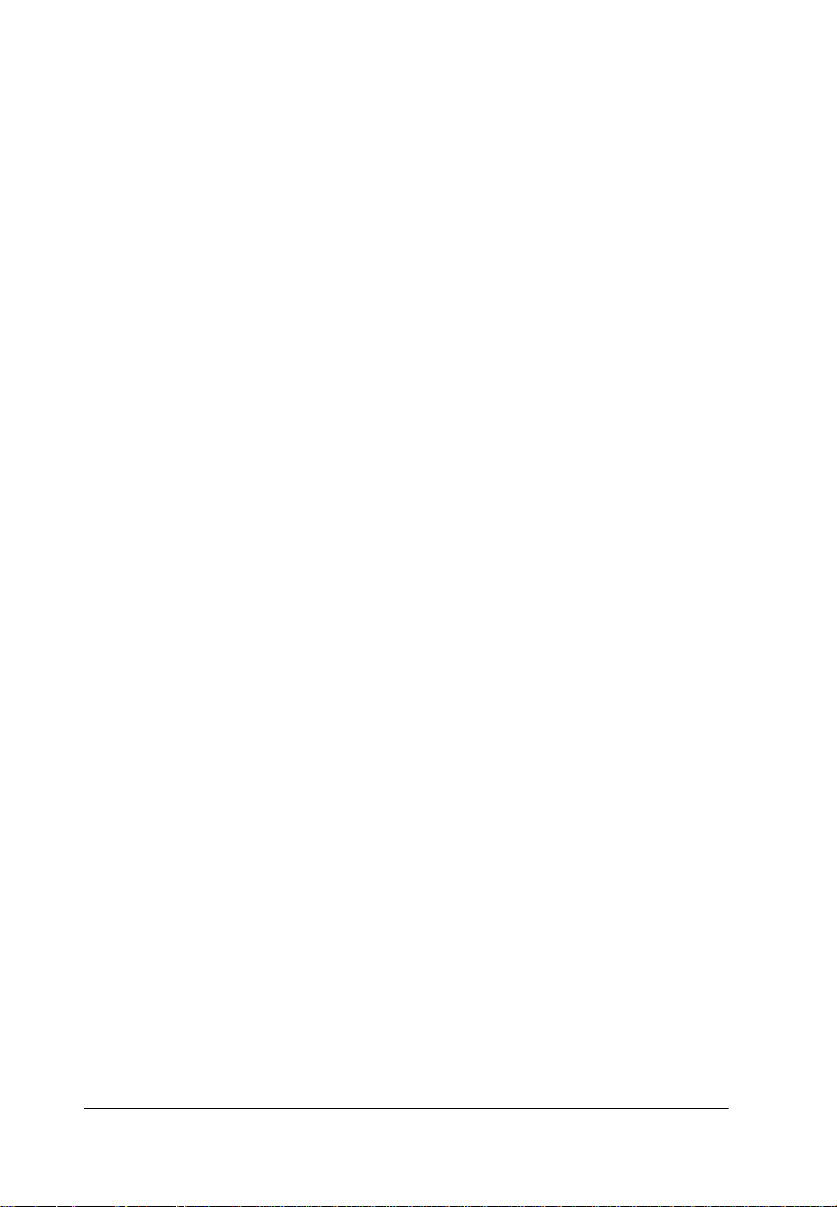
Sortie directe (C81337*)
EPSON vous recomma nde d'ut iliser l a sor tie dire cte ( C81287*) l orsque
vous imprimez sur des supports tel s que des étiquettes et des transparents
qui nécessitent un circuit d'alimentation le plus direct possible.
Bloc toner
Ce bloc contient le toner qui crée l’image sur le papier. L’imprimante
est livrée a vec un bloc t one r dé j à inst a llé . La duré e de v ie du bl oc tone r
est d’environ 6 000 pages imprimées.
Bloc photoconducteur
Le bloc photocondu cteur c ontient un t ambour photose nsibl e qui fixe en
continu le toner sur le papier . L’ imprimante est liv rée avec un bloc
photoconducteur déjà installé. Ce bloc doit être remplacé après
l’impression d’environ 20 000 pages.
Mise en service de l’imprimante
6
Page 23

Chapitre 1
Utilisation de l'imprimante EPL-5800
Configuration de base. . . . . . . . . . . . . . . . . . . . . . . . . . . . . . . . . . . . . .1-2
Le pilote d'impression . . . . . . . . . . . . . . . . . . . . . . . . . . . . . . . . .1-2
Logiciel de Configuratio n à d istance. . . . . . . . . . . . . . . . . . . . . .1-3
Utilisation du pan neau d e c o ntrôle. . . . . . . . . . . . . . . . . . . . . . . . . . . .1-4
Voyants . . . . . . . . . . . . . . . . . . . . . . . . . . . . . . . . . . . . . . . . . . . .1-4
Touches . . . . . . . . . . . . . . . . . . . . . . . . . . . . . . . . . . . . . . . . . . . .1-6
Manipulation du papier. . . . . . . . . . . . . . . . . . . . . . . . . . . . . . . . . . . . .1-8
Chargement du pap ier dans le bac multiformat (BM). . . . . . . . . 1-9
Chargement manuel. . . . . . . . . . . . . . . . . . . . . . . . . . . . . . . . . . .1-13
Impression sur des supports spéciaux . . . . . . . . . . . . . . . . . . . . .1-14
Optimisation de la qu alité d'impression . . . . . . . . . . . . . . . . . . . . . . . .1-17
RITech (Resolution Improvement Technology) . . . . . . . . . . . . .1-17
Enhanced MicroGray . . . . . . . . . . . . . . . . . . . . . . . . . . . . . . . . .1-18
Réglage de la densité d'imp re ssio n . . . . . . . . . . . . . . . . . . . . . . .1-18
Sélection du port d'im p re ssio n . . . . . . . . . . . . . . . . . . . . . . . . . . . . . . .1-19
Connexion parallèle. . . . . . . . . . . . . . . . . . . . . . . . . . . . . . . . . . .1-19
Connexion USB. . . . . . . . . . . . . . . . . . . . . . . . . . . . . . . . . . . . . .1-22
Utilisation de l'imprimante EPL - 5800
1-1
Page 24
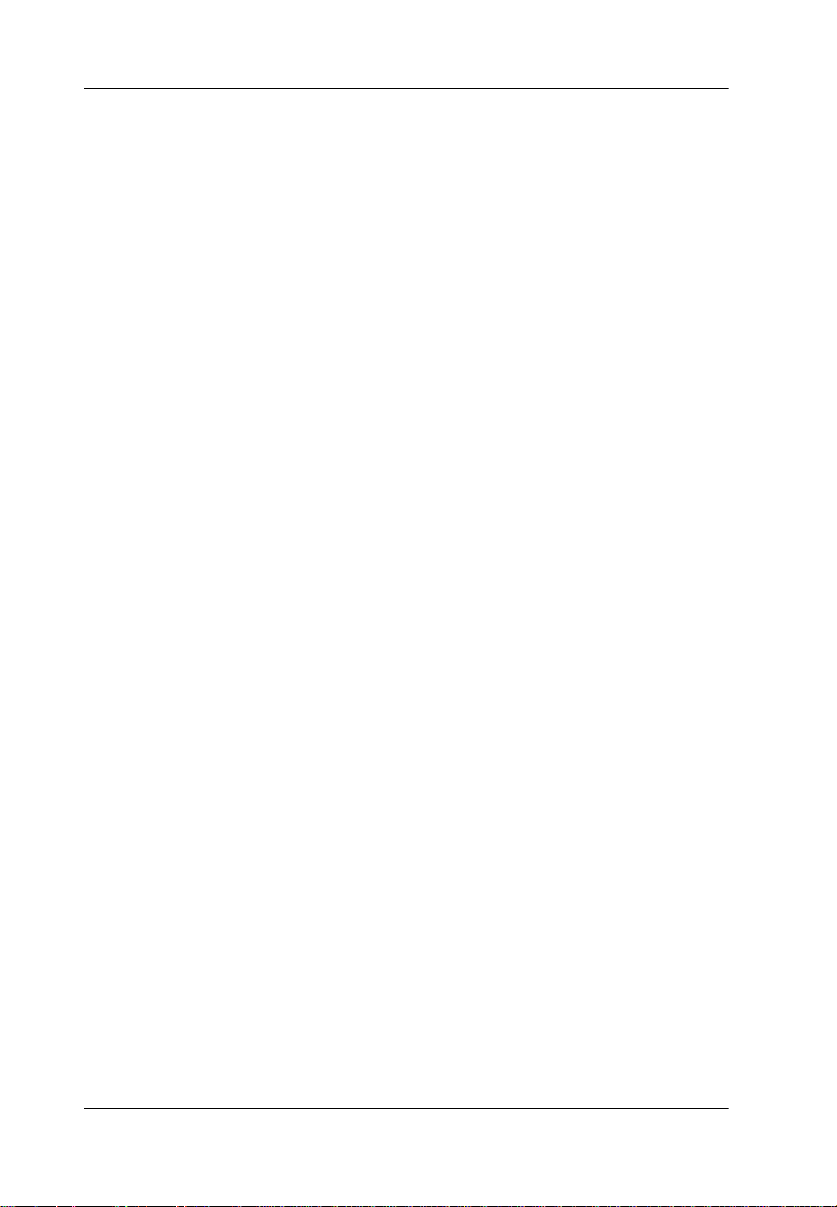
Configuration de base
La configuration de l'imprimante s’effectue par le biais du pilote
d'impression ou du log iciel d e Configura tion à dist ance. Le s para mètres
définis dans le pilote d'impression s'appliquent en priorité. Il est par
conséquent préférable de configurer l'imprimante avec le pilote
d'impression plutôt qu'avec le logiciel de Configuration à distance.
Néanmoins, le logiciel de Configuration à distance vous permet d'utiliser
certains paramètres qui ne sont pas disponibles dans le pilote
d'impression.
Le pilote d'impression
Les indications qui suivent vous permettent d’accéder directement au
pilote d'impression depuis la plupart des applications Windows ou du
système d'exploi tation Windows l ui-même. Les para mètres définis da ns
le pilote d'i mpression depuis le s applications Wi ndows sont priorit aires.
Par conséquent, il est préférable de configurer le pilote à partir des
applications Windows plutôt qu'avec le système d'exploitation.
Pour accéder au pilote depuis votre application, sélectionnez les
❏
options
Imprimer
peut-être à cliquer sur
plusieurs de ces boutons.
ou
Mise en page
Configuration, Options, Propriétés
dans le menu Fichier. Vous a urez
ou sur
1-2
Pour accéder au pilote d'impression dans Windows 98/95 et dans
❏
Windows NT 4.0, cliquez sur
puis
Imprimantes
sur l'icône
(Windows 95) ou
. Cliquez ensuit e avec le bouton droit de l a souri s
EPSON EPL-5800 avancé
Valeurs par défaut du document
Démarrer
, sélectionnez
et sélectionnez
Paramètres
Propriétés
(Windows
NT 4.0)
Si vous utilisez un Macintosh, sélectionnez
❏
Sélecteur
dans le menu
Pomme. Cliquez ave c le bo uton droit d e la sour is sur l 'icône
EPL-5800
Utilisation de l'imprimante EPL-5800
et sélectionnez
Configurer
.
,
EPSON
Page 25

Accès à l'aide en ligne
L'aide en ligne permet d'afficher des informations détaillées et des
instructi ons relat ives à l 'utilisa tion d u pilote d'i mpressi on. Vous pouve z
y accéder directement depuis le pilote. L'aide est installée en même
temps que le pilote d'impression.
Logiciel de Configuration à distance
Note :
Avant d'utiliser ce logiciel, lisez le fichier LISEZ-MOI qui se trouve dans
le dossier RCP_FR sur le CD-ROM conte nant les logicie ls d'impression.
(Le nom du dossier varie selon le pays d’achat de l’imprimante.) Ce
fichier contient des informations importantes sur ce logiciel.
Le logici el de Configur ation à distance fi gure sur le CD-ROM cont enant
les logicie ls d'impressi on. Ce logic iel ne fonction ne que sous D OS. Pour
plus d'informa tions sur l'i nstal lation et l e fonct ionnement de ce logi ciel,
reportez-vous à la sec tion “ Géné ra lités sur le logiciel de Configuration
à distan ce” à la page 4-2.
Il est préférable de n'utiliser le logiciel de Configuration à distance que
pour définir des paramètre s d' impr e ssion de ba s e (not a mment le format
du papier, le type de papi er et l' or i enta tion ) lors q ue vo us ne pouve z pas
les modifier dans une application active ou lorsque vou s utilisez des
programmes sous DOS. La plupa rt des applic ations permetten t d'accéder
au pilote d'impression pour modifier des paramètres d'impression.
Lorsque vous configurez le pilote d'impression depuis l'application
active, les paramètres spécifiés sont prioritaires sur ceux définis à l’aide
du logiciel de Configuration à distance.
Néanmoins, le logi ciel de Configura tion à dist ance est l a seule i nterface
qui permette de modifi er le mode d'émula tion et d'autre s paramètres li és
au type d'émulation. Pou r plus d'informations, report ez-vous au chapitre
consacré au “Logiciel de Configuration à distance (Windows)” à la
page 4-1.
Utilisation de l'imprimante EPL - 5800
1-3
Page 26
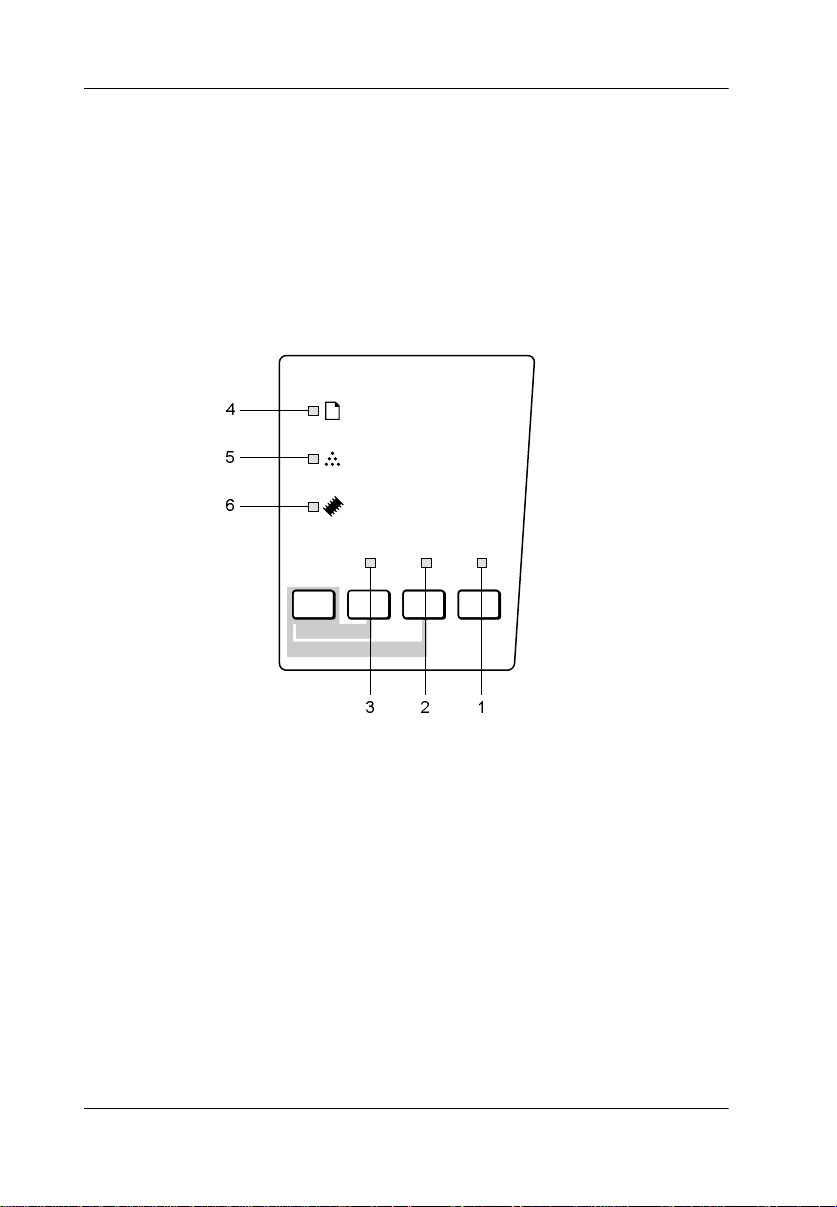
Utilisation du panneau de contrôle
Le panneau de contrôl e de l'imprimante e st doté de six voyants lu mineux
et de quatre touches. L'état de l'imprim ante, les erreurs et les
avertissements sont signalés par les voyants. Les touches permettent
d'effectuer un certain nombre d'opérations de base.
Voyants
1 On Line
Alt
Reset
Status Sheet
Paper
Toner
Memory
Continue
Form Feed On Line
Ce voyant s'allume lorsque l'imprimante est
prête à recevoir et à imprimer des données.
Lorsque l'imprimante est hors ligne, ce
voyant est éteint.
1-4
Utilisation de l'imprimante EPL-5800
Page 27

2Data
Ce voyant s’allume lorsque les données sont
transmises et stock ées dans la mémoire
tampon (mémoire de l'imprima nte qui stocke
les données e n récepti on) en at tendant d' être
imprimées. Il clignote lorsque l'imprimante
traite les donné es. Lor s qu'i l ne re ste pl us de
données dans l a mémoire tampon, c e voyant
s'éteint.
3Continue
4Paper
Ce voyant clignote ou s'allume en même
temps que d'autres voyants pour indiquer
l'état de l'imprimante et les éven tuelles
erreurs. Lor sque ce voyant c lignote en même
temps qu'un autre, vous pouvez
généralem ent rectifier temporairement
l'erreur en a ppuyant su r la touche
Continue
En revanche, si ce voya nt c e s se d e cli gnot er
et reste allumé, vous devez suivre une
procédure déterminée (par ex emple,
supprimer un bourrage pa pier ou charge r du
papier dans un bac vide). Dans ce cas, le
voyant
Continue
s'éteint aut omatiquement
lorsque l'opération de dépannage est
terminée et l'im p ression reprend.
Ce voyant s'allume ou clignote, parfois en
même temps que le voyant
Continue
pour
signaler un pr oblème l ié au p apier. L orsqu' il
s'allume sans clignoter, il signale un
bourrage papier. S'il clignote, il signale un
problème lié à la source d'alim entation (par
exemple, lorsqu e la sour ce d'alimenta tion en
papier est vide).
.
Utilisation de l'imprimante EPL - 5800
1-5
Page 28

5Toner
Ce voyant s'allume lorsqu'il n'y a plus de
toner dans le bloc toner. Il clignote lorsque
le niveau de toner est faible. Si ce voyant
clignote, préparez-vous à remplacer le bloc
toner. Lorsque le voyant cesse de clignoter
et s'allume en même temps que le voyant
Continue
, remplacez le bloc toner.
6Memory
Ce voyant s'allume ou clignote en même
temps que d'aut res voyants pour signale r une
erreur, indiquer l'état de l'imprimante ou
signifier un avertissement. En général, ce
voyant a un rapport avec la mémoire de
l'imprimante.
Touches
Cette section explique comment utiliser les touches du panneau de
contrôle.
Continue
Alt
Reset
Status Sheet
Form Feed On Line
1-6
1 On Line
Cette touc he active et désactiv e
l'imprimante.
Utilisation de l'imprimante EPL-5800
Page 29

2Form Feed
Appuyez sur cette touche lorsque
l'imprimante est hors ligne et qu'il reste d es
données dans la mémoire tampon (voyant
allumé), pour impr imer les donné es et
Data
vider la mémoire tampon.
3
Continue
4ALT
Cette touche permet de relance r l'impression
lorsqu'une erreur est détectée. Toutefois,
vous ne pouvez relancer l'impression que
lorsque le voya nt
Continue
clignote (ce n'est
pas le cas s'il reste allumé).
Cette touche doit être utilisée avec la touche
Continue
ou
Form Feed
rapport, appuyez sur
. Pour imprimer un
ALT+Form Feed
. Pour
réinitialiser l'imprimante, appuyez sur
ALT+Continue
.
Utilisation de l'imprimante EPL - 5800
1-7
Page 30

Manipula tion du papier
Il existe deux sources d'alimentation en papier : le bac multiformat (BM)
ou le bac inférieur 500 feuilles optionnel.
Vérifiez les points suivants :
Choisissez du papier lisse de bonne qualité avec un gram mage
❏
compris entre 60 et 90 g /m
L'imprima nte est très sensible à l'humidité. Stock ez votre papier
❏
dans un environnement sec.
Vous pouvez utiliser du papier de couleur, mais évitez d’utiliser du
❏
papier couché.
Si vous souhaitez imprimer sur des feuilles préimprimées, comme
❏
des en-têtes de lettre, assurez-vous que le papier et l'encre utilisés
sont prévus pour une utilisation avec une imprimante la ser.
2
.
1-8
Utilisation de l'imprimante EPL-5800
Page 31

Chargement du papier dans le bac multiformat (BM)
Le bac peut contenir jusqu'à 150 feuilles de papier ordinair e. Po ur
charger le papier, suivez la procédure ci-dessous.
1. Soulevez le capot du bac.
Utilisation de l'imprimante EPL - 5800
1-9
Page 32

2. Déramez une pile de feuilles, puis taquez-la sur une surface plane
pour en égaliser les bords. Insérez le papier (face imprimable vers
le haut) et ajustez les guides latéraux.
Note :
❏
Pour écarter les guides latéraux, vous devez appuyer sur le
levier du guide droit tout en le faisant glisser vers l'extérieur.
1-10
❏
Chargez les en-t ête s de l ettr e ; la surfa ce impri mable doi t êt re
orientée vers le haut, les en-têtes en premier.
Utilisation de l'imprimante EPL-5800
Page 33

3. Remettez en place le capot sur le bac d'alim entation.
4. Relevez le bac et tirez le support pa pier pour évi ter que le papi er ne
tombe.
Utilisation de l'imprimante EPL - 5800
1-11
Page 34

Si vous avez installé la sort ie directe et si vous souhaite z que les feuilles
soient éj ectées, face imprimée vers le h aut, soulevez l a sortie directe et
abaissez le sélecteur du circu it d'alimentation papier.
Note :
❏
❏
1-12
Avant de lancer une impression, assurez-vous que le format du
papier sélecti onné dans le pilote d' impression correspond au p apier
que vous chargez dans l'imprimante.
Si vous souhai tez imprim er sur du papi er dont l e gram mage excède
90g/m² ou sur des su pports spéciaux (des enveloppes, de s étiquettes
ou des transparents par exemple), reportez-vous à la section
“Impression sur des supports spéciaux” à la page 1-14.
Utilisation de l'imprimante EPL-5800
Page 35

Chargement manuel
Pour charger une feuille simple par la fente d'insertion manuelle, suivez
la procédure ci-dessous :
1. Vérifiez que la case à cocher
sélectionnée dans l'onglet Principal du pilote d'impression.
Note :
Si vous lancez une impression depuis une application DOS,
sélectionnez l'option Alimentation manuelle à l’aide du logiciel de
Configuration à distance.
2. Assurez-vous que le capot se trouve sur le bac d'alimentation.
3. Insérez une feuille le plus loin possible dans la fente d'insertion
manuelle si tuée sur le capot du bac, face imprimable orientée vers
le haut. Ajust ez les guides latéraux au format du papier utilisé.
Alimentati on manuelle
est
Note :
Chargez les en-têtes de lettre ; la surface imprimable doit être
orientée vers le haut, les en-têtes en premier.
Utilisation de l'imprimante EPL - 5800
1-13
Page 36

4. Envoyez les données d'impression depuis l'ordinateur. Le voyant
clignote sur le panneau de contrôle.
Data
5. Appuyez sur la touche
Continue
. L'imprima nte charge le pa pier à
partir de la fente d'insertion manuelle.
Note :
❏
Vous devez appuyer sur la touche
Continue
chaque fois que vous
chargez une feuille manuellement.
❏
Lorsque vous n'avez plus besoin d'alimenter l'imprimante
manuellement, n'oubliez pas de désélectionner la case à cocher
Alimentati on manuelle
dans l'onglet Principal du pilote
d'impression avant d'imprimer à partir du bac multiformat (BM )
ou du bac inférieur 500 feuilles optionnel.
Impression sur des supports spéciaux
Note :
La qualité d'une marque ou d'un type de papier peut être modifiée sans
préavis par son fabri cant. EPSON ne peut donc pas garantir l'utilisati on
d'une marque ou d'un type de papier particulier. Avant de commander
de grandes quantités de papier ou d'imprimer des travaux importants,
procédez à des essais.
L'EPL-5800 vous permet d'imprimer vos documents sur des papiers
spéciaux, tels que des papiers à fort grammage, des enveloppes, des
étiquettes ou des transpa re n ts.
Enveloppes
Vous pouvez charger de cinq à dix envelop pes da ns le bac multif orma t
(BM), selon l'épaisseur de l'enveloppe (60 à 90 g/m²). Chargez les
enveloppes en insérant d'abord le côté du rabat et après avoir orienté
celui-ci vers le bas.
1-14
Utilisation de l'imprimante EPL-5800
Page 37

Pour imprimer sur des enveloppes, sélectionnez l'option
dans la zone
de la boîte de dialogue
Papier
Configur ation avancée
Epais (étroit)
Pour ouvrir ce tte boîte de dialogue , vous devez utiliser la page de l'onglet
Option s
distance, cette option s'appelle
de papier
dans le pilote d'impre ssion. Da ns le logic iel de Configura tion à
et vous pouve z l'activer dans
Thick N
à l’aide du bouton
Autre
.
La qualité d'impression sur les enveloppes peut être irrégulière du fait
des variations d'épaisseu r. Contrôlez l a qualité d'i mpression ave c une ou
deux enveloppes. Si l'impression est trop claire, suivez la procédure
décrite dans la section “Réglage de la densité d'impression” à la
page 1-18 pour en modifier la densité.
Si vous utilisez des enveloppes à fenêtre, vérifiez qu'elles sont
spécifiquement conçues pour les imprimantes laser. En effet, les
matières qui compos ent la fenêtr e de la plupart des env eloppes ri squent
de fondre au contact de l'unité de fusion.
Etiquettes
Vous pouvez charger jusqu'à dix feuilles d’étiquettes dans le bac
d'alimentation. Cependant, il est possible que vous ayez à charger
certains types de feuilles d’étiquettes une par une.
.
Type
Utilisez exclusivement des étiquettes conçues pour les impr imantes laser
ou les photocopieurs.
Pour éviter que l'adhésif des étiquettes n'entre en contact avec les
composants internes de l'imprimante, n'utilisez qu e d es étiquettes qui
recouvrent totalement la feuille support, sans espace entre elles.
Pour vérifier que l'adhésif des étiquettes ne risque pas d'endommager
votre imprimante, appliquez une feuille de papier ordinaire sur une
feuille d'étiqu ettes. Si la feuille de papie r a dhère, n'utilisez pas ces
étiquettes.
Utilisation de l'imprimante EPL - 5800
1-15
Page 38

Transparents
Vous pouvez charger jusqu'à 5 transparents dans le bac d'alimentation.
Cependant, il est possible que vous ayez à charger certains types de
transparents un par un.
Utilisez des transparents de rétroprojection ou des films adhésifs conçus
pour des imprimantes laser ou des photocopieurs.
Lorsque vous imprimez sur des transparents, vérifiez que l'option
Transparent
est sélectionnée dans
Type de papier
.
1-16
Utilisation de l'imprimante EPL-5800
Page 39

Optimisation de la qualité d'impression
Vous pouvez optimiser la qualité d'impression des documents en
utilisant la technologie RITe ch (Re solution Improvement T echnology) ,
la technologie Enhanced MicroGray d'EPSON ou en modifiant les
paramètres de densité d'impression dans le pilote d'impression.
RITech (Resolution Improvement Technology)
La technologie RITech (Resolution Improvement Technology) est une
technologie déve loppée par EP SON qui permet d'a mélior er l'aspe ct des
lignes imprimées, du texte et des graphiques.
Le paramètre RITech
Par défaut, la fonction RITech est activée. Dans la plupart des cas, la
fonction RITech permet d'obtenir une meilleure qualité d'impression des
textes et des graphiques. Il n'est nor malement pa s nécessaire de
désactiver cette fonction. Cependant, si vos impresssions comportent des
niveaux de gris ou des trames, désactivez-la.
Pour modifier le paramètre RITech, sélectionnez ou désélectionnez la
case à cocher
de l'onglet Principal du pilote d'impression.
de la boîte de dialogue
RITech
Plus d’options
dans la page
Si l'impression des trames n'est toujours pas correcte, vous devrez
probablement modifier le paramètre de densité d'impression. Pour plus
de détails, reportez-vous aux informations de la section“Réglage de la
densité d'impression” à la page 1-18.
Utilisation de l'imprimante EPL - 5800
1-17
Page 40

Enhanced MicroGray
Enhanced MicroGray (Enh.MG) est une nouvelle technologie
développée par EPSON, spécialement conçue pour l'impression
optimale des pho tos et d'autres ima ges, avec une fon cti on de c orr ect i on
progressive des nuances.
Enh.MG désactivé Enh.MG activé
Pour utiliser la fonction Enhanced MicroGr ay , sélectionnez la case à
cocher
Enh.MG
dans la boîte de dialogue
Plus d’ op ti on s
qui s'affiche
dans la page de l'onglet Principal.
Réglage de la densité d'impression
Ne modifiez la densité d'impression que si cela s'avère nécessaire. La
densité d'impression affecte l'aspect des textes et des graphiques.
Vérifiez donc soigneusement les effets du nouveau paramètre en
imprimant plusi eur s pages compos ées de di f fére nt s typ es de text e et de
graphiques.
Si l'impression est trop claire ou trop sombre, ajustez la densité en
modifiant le paramètre de densité dans la boîte de dialogue
Configuration avancée
dans la page de l'onglet
Options
du pilote
d'impression.
Note :
L'augmentation d e la d ensité d'i mpression entr aîne un a ccroissement de
la consommation de toner. Si vous sélectionnez des impressions plus
sombres, vous devrez rempla ce r le blo c ton er plus souvent.
1-18
Utilisation de l'imprimante EPL-5800
Page 41

Sélection du port d'impression
Vous devez indiquer l'interface que vous utilisez pour imprimer. Les
interfaces standard livrées avec votre imprimante so n t des interfaces
parallèle et USB. Pour sélectionner une interface, vous devez
sélectionner le port d ' impri man te a ppr oprié da ns l e pil ote d'impression.
Connexion parallèle
La plate-forme Windows prend en charge les interfaces parallèles. Les
instructions ci-dessous s'appliquent dans Windows 98, mais la procédure
est similaire dans les autres versions de Windows.
1. Cliquez sur le bouton
Paramètres
, puis cliquez sur
Démarrer
, placez le pointeur de la sour is sur
Imprimantes
.
2. Cliquez à l’aide du bouton droit de la souris sur l'icône
et cliquez sur
5800
3. Cliquez sur l'onglet
Propriétés
Détails
dans le menu qui s'affiche.
.
EPSON EPL-
Utilisation de l'imprimante EPL - 5800
1-19
Page 42

4. Clique z sur la flèche située à côté de la liste déroulante
, puis sélectionnez
vers
LPT1 : (ECP Printer Port)
.
Imprimer
5. Cliquez sur
1-20
Utilisation de l'imprimante EPL-5800
pour valider ce paramètre.
OK
Page 43

Utilisation du mode ECP
Pour utiliser le mode ECP avec un connecteur par all èle (compa tib le
IEEE 1284-B), vous devez utiliser un ordinateur compatible.
Pour utiliser le mode ECP, suivez les étapes ci-dessous.
1. Définissez les paramètres du mode ECP dans le programme de
configuration du BIOS fourni avec votre ordinateur. (Pour plus
d’informati ons sur l es par amètres et le pro gramme, report ez-vous à
la documentation de votre ordinateur.)
2. Cliquez sur
sur
Panneau de configuration
Démarrer
, pointez sur
.
Paramètres
3. Cliquez à l’aide du bouton droit de la souris sur l'icône
cliquez sur
4. Sélectionnez l'onglet
5. Sélectionnez
cliquez sur le bouton
6. Sélectionnez l'onglet
dans le menu qui apparaît.
Ouvrir
Gestionnaire de périphériques
Port imprimante ECP
Propriétés
Ressources
dans Ports (CO M & LPT), puis
.
.
, et cliquez ensuite
Système
et
.
7. Procédez aux modifications nécessaires dans la boîte de dialogue
Paramètres de Ressource. (Les paramètres à définir dépendent de
votre ordinateur. Pour plus d’informations, reportez-vous à la
documentation de votre ordinateur.)
8. Cliquez sur
pour sauvegarder les paramètres.
OK
Utilisation de l'imprimante EPL - 5800
1-21
Page 44

Connexion USB
L'interface USB livrée avec l'imprimante est compatible avec la fonction
Plug-and-Play (PnP) USB de Microsoft.
Note :
®
Seuls les Macintosh
sont installés respec tivement Mac
et PC dotés d'un connecteur USB et sur lesquels
®
OS 8.1 (ou version ultérieure) et
Windows 98 prennent en charge l'interface USB.
Pour Windows 98
1. Cliquez sur le bouton
Paramètres
, puis cliquez sur
Démarrer
, placez le pointeur de la souri s s ur
Imprimantes
2. Cliquez à l’aide du bouton droit de la souris sur l'icône
et cliquez sur
5800
3. Cliquez sur l'onglet
Propriétés
Détails
dans le menu qui s'affiche.
.
.
EPSON EPL-
1-22
Utilisation de l'imprimante EPL-5800
Page 45

4. Cliquez sur la flèche située à côté de la liste déroula nte
, puis sélectionnez
vers
EPUSB1 : (EPSON EPL-5800)
.
Imprimer
5. Cliquez sur
pour valider ce paramètre.
OK
Si vous utilis ez un Macint o s h
Note :
❏
L'interfa ce USB n'est pas compat ible av ec le syst ème d' exploita tion
QuickDraw GX de Macintosh.
Utilisation de l'imprimante EPL - 5800
1-23
Page 46

❏
Si vous connec tez le câ ble USB au Maci ntosh à l’a ide de hubs USB,
veillez à vous connecter en utilisant le premier hub de la chaîne.
L'interface USB est peut-êtr e instable, se lon le hub que vous u tilisez.
Si ce type de configuration vous pose des problèmes, branchez
directement le câble USB dans le connecteur USB de votre
ordinateur.
1. Sélectionnez
Sélecteur
dans le menu
Pomme
. Cliquez sur l'icône
de l'imprimante, puis sur le port USB auquel l'imprimante est
connectée.
2. Cliquez dans les cases d'opti on
Impression de fond
pour activer ou
désactiver l'impression en arrière-plan.
Note :
❏
Vous devez activer l'impression en arrière-plan pour que
EPSON Status Monitor 3 puis se gérer les tr avaux d'impressi on.
❏
Lorsque l'option
continuer à utiliser votre Macintosh pendant qu'il prépare
l'impression d'un document.
3. Fermez le Sélecteur.
1-24
Utilisation de l'imprimante EPL-5800
Impres si on de fond
est activée, vous pou vez
Page 47

Chapitre 2
Installation des options
Options de l’imprimante. . . . . . . . . . . . . . . . . . . . . . . . . . . . . . . . . . . .2-2
Bac inférieur 500 feuilles optionnel. . . . . . . . . . . . . . . . . . . . . . . . . . . 2-3
Installation. . . . . . . . . . . . . . . . . . . . . . . . . . . . . . . . . . . . . . . . . .2-3
Chargement du papier . . . . . . . . . . . . . . . . . . . . . . . . . . . . . . . . .2-6
Sortie directe. . . . . . . . . . . . . . . . . . . . . . . . . . . . . . . . . . . . . . . . . . . . .2-9
Installation. . . . . . . . . . . . . . . . . . . . . . . . . . . . . . . . . . . . . . . . . .2-9
Utilisation . . . . . . . . . . . . . . . . . . . . . . . . . . . . . . . . . . . . . . . . . .2-11
Module mémoire . . . . . . . . . . . . . . . . . . . . . . . . . . . . . . . . . . . . . . . . .2-12
Installation. . . . . . . . . . . . . . . . . . . . . . . . . . . . . . . . . . . . . . . . . .2-12
Retrait . . . . . . . . . . . . . . . . . . . . . . . . . . . . . . . . . . . . . . . . . . . . .2-17
Module ROM . . . . . . . . . . . . . . . . . . . . . . . . . . . . . . . . . . . . . . . . . . . .2-22
Installation. . . . . . . . . . . . . . . . . . . . . . . . . . . . . . . . . . . . . . . . . .2-22
Retrait . . . . . . . . . . . . . . . . . . . . . . . . . . . . . . . . . . . . . . . . . . . . .2-26
Cartes d'interface . . . . . . . . . . . . . . . . . . . . . . . . . . . . . . . . . . . . . . . . .2-30
Installation. . . . . . . . . . . . . . . . . . . . . . . . . . . . . . . . . . . . . . . . . .2-31
Retrait . . . . . . . . . . . . . . . . . . . . . . . . . . . . . . . . . . . . . . . . . . . . .2-33
Mise à jour des paramètres après installation ou retrait d’options. . . .2-34
Installation des options
2-1
Page 48

Installation et retrait d es options
Options de l’imprimante
Vous pouvez étendre les fonctionnalités de votre imprimante en
installant une ou plusieurs des options suivantes.
Le bac inférieur 500 feuilles optionnel (C81336*) permet
❏
d’accroîtr e la capacité d’alimentation.
La sortie directe (C81337*) permet d'éjecter les documents, face
❏
imprimée vers le haut.
Le module mémoire optionnel permet d'augmenter la capacité
❏
mémoire de l'imprimante.
Le module ROM Adobe PostScript 3 (C83239*) permet d’obtenir
❏
des impressions en qualité PostScript. Ce module est disponible sur
les versions Postcript de l’EPL-5800.
Les cartes d' inte rface perme ttent de dispose r de co nnexions de type
❏
série, parallèle, coaxiale, twinaxiale ou autres, en fonction de la carte
d’interface installée.
Note :
L'astérisque (*) remplace le dernier chiffre du numéro de référence du
produit, qui varie en fonction du pays.
Chacune de ces options est présentée dans une section spécifique.
Si vous avez acheté votre imprimante et vos options en même temps,
installez d'a bord l'imprimante et effect uez un test d'impression en sui vant
les instruction s du
2-2
Installation et retrait des options
Guide d’i nstallation.
Important :
Avant d'installer une option, lisez attentivement la
documentation qui l'accompagne.
Installez ensuite les options.
Page 49

Bac inférieur 500 feuilles optionnel
Le bac inférieur 500 feuilles optionnel permet de disposer, en plus du
bac multiformat, d'une seconde source d'alimentation papier. Cette
section décrit la procédure d'installation de ce bac et la procédure de
chargement du papier.
Installation
Pour install er le bac i nférieur 500 feuilles optionnel, su ivez la pro cédure
ci-dessous.
1. Mettez l'imprimante hors tension.
2. Débranchez le cordon d'alimentation électrique de la prise murale
et de l'impri mante.
3. Retirez tous les câbles d'interface des connecteurs d'interface.
Installa tion et retrait de s options
2-3
Page 50

4. Assurez-vous que l 'imprimante e t le bac sont orientés da ns la même
direction. Alignez les ergots du bac avec les orifices situés sous
l'imprimante et abaissez l'imprimante jusqu'à ce qu'elle soit
correctement en place.
5. Reco nnectez les câbles d'interface.
6. Vérifiez que l'imprimante est hors tension, branchez le cordon
d'alimentation dans l’impr imante et dans la p rise murale.
7. Mettez l'imprimante sous tension.
2-4
Installation et retrait des options
Page 51

Pour vérifier que le bac infér ieur 500 feuille s optionnel es t correctement
installé, imprimez une feuille d’état. Pour plus d’informations, reportezvous à la section “Vérification de la connexion de l’imprimante” du
Guide d’installation
. Vérifiez que le bac infé rieur 500 feuilles o ptionnel
est mentionné dans la liste des options disponibles de la Configuration
matérielle. Si le ba c n'est pas mentionné sur l a fe uille d'état, procédez à
une nouvelle installation.
Pour utiliser le bac inférieur 500 feu illes optionnel comme bac
d’alimentatio n, sélectionnez l’option Bac inférieu r d ans le pilote
d’impression ou dans les paramètres d’alimentation papier du logiciel
de Configuration à distance.
Si vous utilisez Windows 98/95 ou Windows NT 4.0, l’onglet
Options
du pilote d’impression vous permet également de vérifier que le bac
inférieur 500 feuilles optionnel est correctement installé.
Si vous utilisez Windows 3.1 ou Windows NT 3.51, reportez-vous à la
section “Mise à jour des param ètres après installation ou retrait
d’options” à la page 2-34 pour obtenir des informati ons sur la mise à jour
du pilote d’ impression après l’ installation ou le retrait du bac inférieur
500 feuilles optionnel.
Installa tion et retrait de s options
2-5
Page 52

Chargement du papier
Pour charger du papier dans le bac inférieur 500 feuilles optionnel,
suivez la procédure ci-dessous.
1. Retirez le bac d’alimentation de son emplacement.
2. Abaissez la plaque du bac jusqu'à ce qu'elle se bloque en place.
2-6
Installation et retrait des options
Page 53

3. Déramez une pile de feuilles, puis taquez-la sur u ne surface plane
pour en égaliser les bords. Insérez le papier dans le bac, face
imprimable vers le haut.
Note :
Chargez le papier f ace imprimable vers l e haut, en-t êtes en premier.
Installa tion et retrait de s options
2-7
Page 54

4. Remettez le bac d’alimentation chargé dans l’unité.
2-8
Installation et retrait des options
Page 55

Sortie directe
Par défaut, l'imprimante éjecte les documents, face imprimée vers le bas,
sur le dess us de l 'i mprima nt e. S i vous so uhait ez é j ect er vos do cume nts ,
face imprimée ve rs le haut , insta llez la sortie di rect e (C81337* ). Ce ba c
vous permet de visualiser instantanément vos documents imprimés.
Nous vous recommandons de l'utiliser lorsque vous imprimez sur des
supports tels que des étiquettes ou des transparents qui nécessitent un
circuit d'alimentation le plus direct possible.
Installation
Pour installer la sortie directe, suivez les instructions ci- dessous.
1. Mettez l'imprimante hors tension.
Installa tion et retrait de s options
2-9
Page 56

2. Installez l a sortie d irecte en ins érant un p ar un les ergot s de montage
dans les ori f ice s app ropr ié s. N' ex erce z p as de pr essi on s ur l es de ux
côtés à la fois.
2-10
Installation e t re trait des options
Page 57

Utilisation
L'imprimante est pa ramétr ée p our une impressi on fa ce impr imée vers le
bas. Après l'ins tallation du b ac de sorti e avant, vous p ouvez sélectio nner
l’alimenta tion pour une sortie fa ce imprimé e vers le haut ou vers le bas.
Le bouton de sélection de l’alimentation papier est situé sur le côté
arrière droit de l’imprimante.
Installatio n et r etrait des options
2-11
Page 58

Module mémoi re
En installant un module mémoire DIMM (Dual In-line Memory
Module), vous pouvez augmenter la mémoire de votre imprimante
jusqu’à 256 Mo (16 Mo en standard plus 32, 64, 128 ou 256 Mo en
option). Cela peut s'a vé re r né cess air e si vous r en contr ez des p robl è mes
pour imprimer des pages qui contiennent de nombreux graphiques
complexes ou si vous utilisez régulièrement de nombreuses polices de
caractères téléchargées.
Note :
La mémoire access ible maxima le est de 256 Mo. Même si vous install ez
+
272 Mo (16
Les modules mémoire DI MM sont di sponi bl es auprè s de la pl upart des
fournisseurs. Assurez-vous que le module DIMM que vous souhaitez
acquérir présente les caractéristiq ues suivantes :
DIMM SDRAM
❏
Capacité de 32, 64, 128 ou 256 Mo
❏
168 contacts, 64 bits, avec SPD
❏
256), seuls 256 Mo seront accessibles.
Fréquence de 66,66 MHz ou supérieure (15 ns ou inférieur)
❏
Hauteu r inférieure à 40 mm
❏
Installation
Pour installer un module mémoire DIMM sur votre imprimante, suivez
la procédure ci-dessous.
Attention :
1. Vérifiez que l’imprimante n’est pas branchée.
2-12
Pour évite r tout choc él ectrique, n'ins tallez pas un mod ule DIMM
sans que l'impr imante n'ait été mise hors tension.
Installation e t re trait des options
Page 59

2. Appuyez sur le loquet de verrouillage situé sur la gauc h e d e
l'imprimante, puis soulevez le ca pot de l’impriman te.
3. Placez-vous fa ce au côté droit de l’imprimant e et retir ez les deux vis
de fixation du capot à l’aide d’un tournevis cruciforme. Retirez le
capot en le tirant vers vous.
Installatio n et r etrait des options
2-13
Page 60

Note :
Lorsque vous retirez les vis, veillez à ne pas les faire tomber dans
l’imprimante. Il peut être nécessaire d’utiliser un tournevis
magnétique.
4. Repérez l’emplacement ré servé au module DIMM. Il s’agit du long
emplacement termin é par deux clips. Vérifiez que c es clips sont
ouverts (écartés par rapport à l’emplacement).
! "#!$ %&
#'$&
2-14
Attention :
Une fois le capot latéral retiré, évitez de to ucher les
composants électriques exposés. Attention, ces composants
peuvent être chauds quand l’imprimante est utilisée.
Important :
Avant d’installer la carte d'interface, déchargez-vous de
votre électricité statique en touchant une structure
métallique. Dans le cas contraire, vous risqueriez
d'endommager certains composants électroniques internes.
Installation e t re trait des options
Page 61

5. Insérez fermeme nt le module DIMM dans l’emplacement, mais s ans
forcer. Vérifiez que les extrémités du module DIMM s’emboîtent
dans les clips, de f açon à ce que ceux-ci se referment en é mettant un
clic quand le module DIMM est en place.
Installatio n et r etrait des options
2-15
Page 62

6. Rem ettez le capot la téral en place.
7. Fixez le capot latéral à l’aide des deux vis.
2-16
Installation e t re trait des options
Page 63

8. Refermez le capot de l'imprimante avec précaution.
9. Connectez l’imprimante et mettez-la sous tension.
Pour vérifier que la mémoire est correctement insta llée, imprimez une
feuille d’état. Pour plus d’informatio n s, reportez-vous à la section
“Vérification de la connexion de l’imprimante” dans le
d’installation
Si la quantité de mémoire indiquée sur la feuille d'état n'est pas correcte,
mettez l'imprimante hors tension et recommencez les étapes précédentes
afin de vérifier que le module a été correctement installé. Si la quantité
de mémoire indiquée n'est toujours pas correcte, contactez votre
revendeur ou un technicien qualifié.
Si vous avez installé un module de mémoire optionnel de 128 Mo ou
inférieur, la section “Mémoire installée” vous indique la taille de
mémoire totale (16 Mo de mémoire standard plus la taille du module
optionnel). Toutefois, si vous avez installé un module de mémoire
optionnel de 256 Mo, la fe uille d’état indique seulement 256 Mo, taille
maximale de la mémoire accessible.
Si vous utilisez W in dows 98/95 ou Window s NT 4.0, vous avez
également la possibilité de vérifier que le bac inférieur optionnel est
correctement installé dans l’onglet
.
Options
du pilote d’impression.
Guide
Si vous utilisez Windows 3.1 ou Windows NT 3.51, reportez-vous à la
section “Mise à jour des param ètres après installation ou retrait
d’options” à la page 2-34 pour obtenir des informati ons sur la mise à jour
du pilote d’impression.
Retrait
Pour retirer le module DIMM, suivez les instructions ci-dessous.
1. Assurez-vous que l’imprimante n’est pas branchée.
Installatio n et r etrait des options
2-17
Page 64

2. Appuyez sur le loquet de verrouillage situé sur la gauche de
l'imprimante, puis soulevez le ca p ot de l’imprimante.
3. Placez-vous face au côté droit de l’imprimante et retirez les deux vis
de fixation du capot latéral à l’aide d’un tournevis cruciforme.
Retirez le capot en le tirant vers vous.
2-18
Installation e t re trait des options
Page 65

4. Ecartez les clips métalliques situés de chaque côté de l’emplacement
DIMM pour dégager le module mémoire.
5. Tenez le module DIMM fermement par les deux extrémités et
retirez-le de son emplacement.
Installatio n et r etrait des options
2-19
Page 66

6. Rem ettez le capot la téral en place.
7. Fixez le capot à l’aide des deux vis.
2-20
Installation e t re trait des options
Page 67

8. Refermez le capot de l'imprimante avec précaution.
9. Connectez l’imprimante et mettez-la sous tension.
Si vous utilisez Windows 3.1 ou Windows NT 3.51, reportez-vous à la
section “Mise à jour des param ètres après installation ou retrait
d’options” à la page 2-34 pou r obte nir des inst ruction s sur la mise à jour
du pilote d’impression.
Installatio n et r etrait des options
2-21
Page 68

Module ROM
L’installati on du module ROM Adobe PostScript 3 option nel (C83239*)
dans l’emplacement ROM de votre imprimante permet d’optimiser
l’impression de documents complexes en utilisant le langage PostScript.
Installation
Pour installer le module ROM, suivez les instructions ci-dessous.
1. Assurez-vous que l’imprimante n’est pas branchée.
2. Appuyez sur le loquet de verrouillage situé sur la gauche de
l'imprimante, puis soulevez le ca p ot de l’imprimante.
2-22
Installation e t re trait des options
Page 69

3. Placez-vous fa ce au côté droit de l’imprimant e et retir ez les deux vis
de fixation du capot latéral à l’aide d’un tournevis cruciforme.
Retirez le capot en le tirant vers vous.
4. Identifiez le logement ROM (le logement noir sur la partie
supérieure ). Poussez le module ROM dans l 'emplacement jusqu' à ce
que le bouton remonte.
Installatio n et r etrait des options
2-23
Page 70

5. Rem ettez le capot la téral en place.
2-24
Installation e t re trait des options
Page 71

6. Fixez le capot à l’aide des deux vis.
7. Refermez le capot de l'imprimante avec précaution.
8. Connectez l’imprimante et mettez-la sous tension.
Pour vérifier que le module ROM est correctement installé, imprimez
une feuille d’é tat. Pour plus d’informations, reportez-vous à la sec tio n
“Vérification de la connexion de l’imprimante” dans le
d’installation
.
Guide
Si le module ROM n’apparaît pas dans la section configuration
matériell e d e la feuille d’état, mettez votre impriman te hors tension,
débranchez-la et déconnectez tous les câbles d’interface, puis
recommencez les étapes précédentes pour vous assurer que vous avez
installé le module correctement. Si le module ROM n’est toujours pas
mentionné sur la feuille d’état, contactez votre revendeur ou un
personnel qualifié.
Installatio n et r etrait des options
2-25
Page 72

Si vous utilisez Windows 98/95 ou Windows NT 4.0, vous avez
également la possibilité de vérifier que le module ROM est correctement
installé dans l’onglet
Si vous utilisez Windows 3.1 ou Windows NT 3.51, reportez-vous à la
section “Mise à jour des paramètres après installation ou retrait
d’options” à la page 2-34 pour obtenir des informati ons sur la mise à jour
du pilote d’impression.
Options
du pilote d’impression.
Retrait
Pour retirez le module ROM, suivez les instructio n s ci- d esso u s.
1. Assurez-vous que l’imprimante n’est pas branchée.
2. Appuyez sur le loquet de verrouillage situé sur la gauche de
l'imprimante, puis soulevez le ca p ot de l’imprimante.
2-26
Installation e t re trait des options
Page 73

3. Placez-vous fa ce au côté droit de l’imprimant e et retir ez les deux vis
de fixation du capot latéral à l’aide d’un tournevis cruciforme.
Retirez le capot en le tirant vers vous.
4. Appuyez sur le bouton du l ogement ROM jusqu’à ce que le module
sorte de son logement.
5. Retirez le module ROM de son logement.
6. Stockez soigneusement le module ROM entre deux utilisations.
Installatio n et r etrait des options
2-27
Page 74

7. Rem ettez le capot la téral en place.
8. Fixez le capot latéral à l’aide des deux vis.
2-28
Installation e t re trait des options
Page 75

9. Refermez le capot de l'imprimante avec précaution.
10. Connectez l’imprimante et mettez-la sous tension.
Si vous utilisez Windows 3.1 ou Windows NT 3.51, reportez-vous à la
section “Mise à jour des param ètres après installation ou retrait
d’options” à la page 2-34 pour obtenir des informati ons sur la mise à jour
du pilote d’impression.
Installatio n et r etrait des options
2-29
Page 76

Cartes d'interface
Cette section décrit la procédure d’installation d’une carte d’interface
optionnelle dans le logement d’interface Type B
Pour ajouter une connexion directe à un système Ethernet, utilisez
❏
une carte Ethernet optionnelle (BOEFS0065*/BOEFS0066*).
Pour ajouter une interface série ou parallèle à votre imprimante,
❏
utilisez l'une des cartes suivantes :
Carte d’interface série 32 Ko C82308*
Carte d’interf ace parallèle 32 Ko C82310*
Pour ajouter une connexion directe à un système IBM mini ou
❏
central, utilisez l’ une des cartes suivantes.
Carte d’interface Coax BOEFS0047*
Carte d’interface Twina x C82315 *
Les connecteurs Coax et Twinax comportent chacun une interface
parallèle. Dans la mesure où l'interface parallèle intégrée de votre
imprimante reste active, ces car tes permettent d'utiliser deux
interfaces p arallèles et une inter face Coax ou Twinax. Les travaux
d'impression peuvent être dirigés vers la connexion souhaitée et
l'imprimante sélectionne automatiquement les ports actifs.
2-30
L'interface Twinax est compatible avec les systèmes IBM suivants :
AS-400, System 36, 5251 (modèle 12), System 34, System 38 et
5294.
Lorsqu’elle est dotée de l’in terface twinax EPSON, l’imprim ante
peut être utilisée à la place des imprimantes système IBM énumérées
ci-après : 4210, 5224 (modèles 1 et 2), 5256 (modèles 1, 2 et 3),
3218 (non IPDS), 4214 (modèle 2), 5225 (modèles 1, 2, 3 et 4) et
5219 D01, D02.
Installation e t re trait des options
Page 77

L'interface Coax permet de connecter l'imprimante aux unités de
contrôle et systèmes centraux IBM suivants : 3174, 3276, 4274 et
3270.
Pour ajouter une conne xion di r ec te à votre ré s eau GPIB, u tilisez la
❏
carte d'interface GPIB (C82313*).
Installation
Pour installer une carte d’interface optionnelle, suivez la procédure cidessous.
1. Mettez l'imprimante hors tension.
2. Débr anchez l'impriman te de la prise secte ur.
3. Déb allez la carte interface et retirez tou t es les protections.
4. Placez-vous face à l’arrière de l’imprimante.
5. Retirez les deux vis de fixation du capot du logement et retirez le
capot.
Installatio n et r etrait des options
2-31
Page 78

6. Faites glisser la carte d'interface dans les rainures du logement
comme indiqué ci-d esso u s. Enfoncez-la fermement afin qu'elle se
bloque en position.
7. Fixez la carte d'interface à l'aide des deux vis.
2-32
Installation e t re trait des options
Page 79

8. Rebranchez le cor don d’alimentation de l ’impr i mante dans la pri se
secteur.
9. Mettez l'imprimante sous tension.
Pour vérifier que la carte d’interface optionnelle est correctement
installée, imprimez une feuille d’état. Pour plus d’informations,
reportez-vous à la section “Vérification de la connexion de
l’imprim an te” dans le
Si la carte d’interface n’apparaît pas dans la section Configuration
matériell e d e la feuille d’état, mettez votre impriman te hors tension,
débranchez-la et déconnectez tous les câbles d’interface, puis
recommencez les étapes précédentes pour vous assurer que vous avez
installé la carte correctemen t. Si la carte d’interface installée n’est
toujours pas me ntio nnée sur l a fe uille d’é t at, c ont act ez votre re ve nde ur
ou un technicien qualifié.
Guide d’ installation
.
Retrait
Pour retirer la carte d’interface optionnelle, suivez la procédure cidessous.
1. Mettez l'imprimante hors tension.
2. Débr anchez l'impriman te de la prise secte ur.
3. Placez-vous face à l’arrière de l’imprimante.
4. Retirez les deux vis qui maintiennent la carte d’inter face et glissez
la carte hors de son logement.
5. Remettez le cache du loge ment en place et fixez-le ave c ses deux vis.
6. Stockez la ca rte d’ int erface dans un l ieu s û r e nt re de ux utilisations.
7. Rebranchez le cor don d’alimentation de l ’impr i mante dans la pri se
secteur.
8. Mettez l'imprimante sous tension.
Installatio n et r etrait des options
2-33
Page 80

Mise à jour d es paramètres après installation ou retrait d’options
Si vous utilisez Windows 3.1 ou Wind ows NT 3.5 1, les informati ons de
l’imprimante af fic hée s da ns l ’ ongl et
Options
sont pas mises à jour automatiquement. Pour mettre à jour le pilote
d’impression après toute installation ou tout retrait d’un bac optionnel,
du module d’extension mémoire ou du module ROM, suivez la
procédure ci-dessous.
1. Ouvrez le pilote d'impression
du pilote d ’i mpre ss ion ne
2. Cliquez sur la touche
Paramètres
dans l’onglet
Options
.
3. Dans la boîte de dialogue qui s’affiche à l’écran, modifiez les
paramètres correspondants à l’option installée ou retirée.
4. Cliquez sur
5. Cliquez sur
pour revenir à l’onglet
OK
pour fermer le pilote d'impression.
OK
Options
.
2-34
Installation e t re trait des options
Page 81

Chapitre 3
L'utilitaire EPSON S ta tu s Monitor 3
Présentation de l’utilitaire EPSON Status M onitor 3. . . . . . . . . . . . . .3-2
Environnement pour EPSON Status Monitor 3 . . . . . . . . . . . . .3-2
Lancement de EPSON Status Monitor 3 . . . . . . . . . . . . . . . . . . . . . . .3 -5
Si vous utilisez W ind ows . . . . . . . . . . . . . . . . . . . . . . . . . . . . . .3-5
Si vous utilisez un Macintosh . . . . . . . . . . . . . . . . . . . . . . . . . . . 3-7
Informations sur l'état de l'imp rimante. . . . . . . . . . . . . . . . . . . . . . . . .3-8
Définition des préférences du contrôle (Windows uniquement) . . . . .3-11
Fenêtre Alerte. . . . . . . . . . . . . . . . . . . . . . . . . . . . . . . . . . . . . . . . . . . .3 -13
Si vous utilisez W ind ows . . . . . . . . . . . . . . . . . . . . . . . . . . . . . .3-13
Si vous utilisez un Macintosh . . . . . . . . . . . . . . . . . . . . . . . . . . . 3-13
Arrêt du contrôle (Windows uniquement) . . . . . . . . . . . . . . . . . . . . . .3-14
L'utilitaire EPSON Status Monitor 3
3-1
Page 82

Présentation de l’utilitaire EPSON Status Monitor 3
EPSON Statu s Monitor 3 est un ut ilitaire qui permet de g érer votre
imprimante et d'obtenir des informa tions sur son état de fonctionnement.
Il permet notam ment de surveille r le niveau de toner et la d u rée de vie
du bloc photoconducteur. Lorsqu’une erreur d’impression est détectée,
l’utilitaire Status Monitor affich e u n message explicatif. Le pilote
d'impression perme t de lancer l'ut ilitai re Status Monitor 3. Pour plus de
détails, reportez-vous aux informations de la section“Lancement de
EPSON Status Monitor 3” à la page 3-5.
Avant d'utiliser Status Monitor 3, prenez le temps de lire le fichier
LISEZ-MOI du pilote d'impression. Ce fichier contient les dernières
informations sur Status Monitor 3 et sur le pilote d'impression.
Environnement pour EPSON Status Monitor 3
Protocoles
Les protocoles qu’il convient d’installer pour exécuter EPSON Status
Monitor 3 varient selon votre système d’exploitation et votre type
d’imprimante. Le ta bl eau su iv ant classe les imprimantes en deux
catégories : imprimantes locales et partagées dans Windows.
Utilisez ce tableau pour déterminer les protocoles que vous devez
installer en fonction de votre système d’exploitation et du type
d’imprimante ; consul tez alor s la se ction corr espondant à votre s ystè me
d’exploitat ion.
(!"#) *+ ,-. ,-.
(!"#) * , ,
(!"#) /0/ , ,
1!# 2 . 33
3-2
L'utilitaire EPSON Status Monitor 3
Page 83

Imprimante locale
Connectez directement l'imprimante au port d'imprimante de
l'ordinateur.
45
&! #
45 (!"#) *+-*-/0-1!# 2
45 67 &8-67 .
Imprimantes par tag ées sous Windows
Pour contrôle r une imprimante partagée avec le client via le serveur, vous
devez modifier la configuration du pilote d'impression installé sur le
serveur. Pour cela, sélectionnez la case à cocher
d'impr im a n tes partagé es
contrôle.
Utilitaire
Pour ouvrir cette boîte de dialogue, sélectionnez l'onglet
dans la boîte de dialogue
dans la boîte de dialogue
Propriétés
Autoriser le contrôle
Préférences du
du pilote d'impression.
45 !
45 &$'&
45 &! &9: #' (!"#)
L'utilitaire EPSON Status Monitor 3 3-3
Page 84

Pour plus d'informa t io ns sur les impri mante s part agées s ous Wi ndows,
reportez-vous au fichier LISEZ-MOI.
'#& 7!"!&!#
#7!9#!&/
, " #;!9'&!#
:!/
Pour Windows 95/98
Vous devez activer le support bidirectionnel dans la boîte de dialogue
Propriétés. Cl iq uez sur l'onglet
Spouleur
pour cette imprimante
. Cliquez dans la case d'optio n
.
, puis cliquez sur
Détails
Activer le su pport bidirecti onnel
Paramètres du
3-4 L'utilitaire EPSON Status Monitor 3
Page 85

Lancement de EPSON Status Monitor 3
EPSON Status Monitor 3 contrôle l'imprimante pendant l'impression
pendant que la boîte de dialogue
EPSON Status Monitor 3
Si vous utilisez Windows
Pour lancer EPSON Status Monitor 3, suivez la procédure ci-dessous :
reste ouverte.
1. Double-c liq uez sur l'icône
Poste de travail
2. Double-c liq uez sur le dossier
Imprimantes
.
.
3. Cliquez avec le bouton droit de la souris sur l'icône de votre
imprimante, puis cliquez sur
Propriétés
NT 4.0, vous pouvez sélectionner
ou
Propriétés
.
. Si vous utilisez Windows
Valeurs pa r défaut du document
L'utilitaire EPSON Status Monitor 3 3-5
Page 86

4. Cliquez sur l'onglet
Utilitaire
.
5. Cliquez sur l'icône
EPSON Status Monitor 3
pour lancer l'utilitaire.
Note :
Lorsque vous désélectionnez la case à cocher
lors d'une opération normale, la fenêtre
d'afficher certaines erreurs. Pour plus d'informations sur cette fonction,
reportez-vous à la section “Fenêtre Alerte” à la page 3-13.
3-6 L'utilitaire EPSON Status Monitor 3
cesse
Page 87

Si vous utilisez un Macintosh
Vous pouvez lancer l' utilitaire EPSON Status Monitor 3 en sélectionnant
EPSON Status Monitor 3 dans le menu Pomme.
Note :
❏ Vous devez préalablement sélectionner le port d'imprimante
approprié dans le Sélect eur pour pouv oir recevoi r les informati ons
requises du pilo te d'impression lorsque vo us lancez l'utilitaire
EPSON Status Monitor 3. Si l e port d' i mpri ma nte sé lect ionné n'est
pas correct, le système émet un message d’erreur.
❏ Si vous modifiez la configuration du pilote d'impression dans le
Sélecteur pen dant l'impre ssion du f ichier sp ouleur en tâc he de fond,
vous risquez d'interrompre les sorties vers l'imprimante.
❏ Les informations sur l'imprimante et sur les consommables ne
s'affichent dans la fenêtre d'état que si le Sélecteur est en mesure
d’obtenir ces in formations.
L'utilitaire EPSON Status Monitor 3
3-7
Page 88

Informations sur l'état de l'imprimante
Vous pouvez sur veiller l'état de l'imprimante et obtenir des informations
sur les consomm ab les en utilisant la boît e de d ialogue
Monitor 3
.
Si vous utilis ez W in do w s
EPSON Status
Imprimante : L'image affichée dans la partie supérieure
gauche est la représentation graphique de
l'état de l'imp rimante.
Zone de texte : La zone de texte située près de l'image
affiche l'état de l'imprimante. En cas de
problème, elle propose la solution la plus
probable.
3-8
L'utilitaire EPSON Status Monitor 3
Page 89

Bouton OK : Lorsque vous cliquez sur ce bouton, vous
fermez la boîte de dialogue.
Papier : Cette zone indique le format, le type et le
niveau approximatif de papier qui reste dans
la source d'alimentation. Les informations
sur le bac inféri eur 500 feuilles optionnel ne
s'affi chen t qu e si cet te optio n a été inst al lée .
Toner : Cette zone indique le niveau de toner.
L'icône qui représente le toner clignote
lorsque le niveau est fa i ble ( 10 pour cent ou
moins).
Durée de vie du bloc
photoconducteur :
Ce témoin i ndique la du rée de vie re stante du
bloc photoconducteur.
Si vous utilis ez un Macint o s h
z
L'utilitaire EPSON Status Monitor 3
3-9
Page 90

Imprimante : L'image affichée dans la partie supérieure
gauche est la représentation graphique de
l'état de l'imprim ante.
Zone de texte : La zone de texte s ituée près de l'imag e affiche
l'état de l'imprimante. En cas de problème,
elle affiche la solution la plus adaptée.
Fermer : Lorsque vous cliquez sur ce bouton, vous
fermez la boîte de dialogue.
Affichage simple : Réduit la zone d'affichage et n'affiche que les
informations su r l'état de l'impriman te.
Papier : Affiche le format, le type et le niveau
approximatif de papier qui res te dans chaque
source d'alimentation. Les informations sur le
bac inférieur 500 feuilles optionnel ne
s'affichent que si cette o ptio n a été installée.
Toner : Indique le niveau de toner. L'icône du toner
clignote lor sque l e nive au est f aibl e (10 p our
cent ou moins).
Durée de vie du bloc
photoconducteur :
3-10
L'utilitaire EPSON Status Monitor 3
Indique la durée de vie restante du bloc
photoconducteur.
Page 91

Définition des préférences du contrôle (Windows uniquement)
Pour définir des préférences de contrôle particulières, cliquez sur le
bouton
dialogue
Préférences du contrôle s'affiche.
Préférences du contrôle dans l'onglet Utilitaire dans la boîte de
Propriétés du pilote d'impression. La boîte de dialogue
Note :
La boîte de dialogue
sous Windows.
L'utilitaire EPSON Status Monitor 3
ne peut être affichée que
3-11
Page 92

Cette boîte de dialogue affiche les paramètres et les boutons suivants :
Sélectionner le s
notificatio ns :
Bouton
Défaut : Permet de rétablir les paramètres par défaut .
Sélectionner l’ i cône du
racco urci :
Autoriser le contrôle
d'impriman tes p artagées :
Les cases à cocher figurant dans cette zone
permettent de sélectionner les types
d'erreurs à no tifier.
Pour utiliser l’icône de raccourci,
sélectionn ez la case à cocher
raccourci
et choisissez une icône. L'icône
Icône du
que vous sélectionn ez s'affiche à droite de la
barre des tâches.
Lorsque l' icône de racco urci apparaît dans la
barre des tâch es, double-cliquez dessu s pour
afficher la boîte de dialogue
Monitor 3
. Vous pouvez également cliquer
Status
sur l'icône de raccourc i avec le bouton d roit
de la souris et sélectionner
contrôle
Préféren ces du contrôle, puis EPSON EPL5800 Advanced
dialogue
pour afficher la boîte de dialogue
pour ouvrir la boîte de
EPSON Status Monitor 3.
Préférences du
Pour gérer une imprimante partagée,
sélectionnez cette case à cocher. Vous devez
sélectionner cette opt io n sur le se rveur.
Bouton OK : Enregistre les modifications.
Bouton
Bouton
3-12
Annuler : Annule les modifications.
Aide : Affiche la fenêtre de l'aide relative à la boîte
de dialogue
L'utilitaire EPSON Status Monitor 3
Préférences du contrôle.
Page 93

Fenêtre Alerte
Cette fenêtre indique le type d'erreur détectée et propose une solution.
Elle se ferme automatiqueme nt lorsque le problèm e est résolu.
Si vous utilisez Windows
La fenêt re Alerte s'aff iche conformément aux options sélec tionnées dans
la boîte de dialogue Préférences de contrôle.
Si vous souhaitez afficher des informations sur les consommables,
cliquez sur le bouton
bouton, la boîte de dialogue reste affichée même après la résolution du
problème. Pour ferme r cette boîte de dia logue, vous devez clique r sur l e
bouton
OK.
Consommables. Lorsque vous cliquez sur ce
Si vous utilisez un Macintosh
La fenêtre Alerte s'affiche automatiquement en cas de problème.
L'utilitaire EPSON Status Monitor 3
3-13
Page 94

Arrêt du contrôle (Windows uniquement)
EPSON Status Moni tor 3 contrôle l'imprimante au cours de l'impre ssion,
tant que la boîte de dialogue
Pour activer uni quement le contr ôle lors de l'impr ession, fer mez la boîte
de dialogue
EPSON Status Monitor 3.
EPSO N St atus Mon it or 3 reste ouverte.
Pour arrêter complètement le contrôle, décochez la case
l’état de l’imprimante
Propriétés d u pilote d'impressi on. Vous pouve z effec tuer cette opératio n
dans l'onglet Utilitaire de la boîte de dialogue
Contrôle de
lorsque vous souhai tez accélérer l'impress ion ou lorsque vous n'avez pas
besoin de cont rôler l'imprimante.
Si vo u s décoch ez la c a s e
Alerte ne s'affiche plus pour signaler l es erreurs. Vous pouvez néanmoins
afficher l'état de l'imprimante en cliquant sur l'icône
Monitor 3
de l'onglet Utilitaire, dans la boîte de dialogue Propriétés du
Contrôle de l’état de l’imprimante, la fenêtre
EPSON Status
pilote d'impres si on.
Note :
Sous Windows NT 4.0, la case
dans l'onglet
de l’option
se trouve
.
3-14
L'utilitaire EPSON Status Monitor 3
Page 95

Chapitre 4
Logiciel de Con figu r at ion à distance (Windows)
Généralités sur le logiciel de Configuration à distance . . . . . . . . . . . . 4-2
Quand utilise r le logiciel de Configuration à distance . . . . . . . .4-2
Environnement d'exploitation . . . . . . . . . . . . . . . . . . . . . . . . . . .4-3
Installation du logicie l de Con figuration à distance . . . . . . . . . .4 -3
Lancement du logic iel de Configuration à distance . . . . . . . . . .4-4
Configuration de base. . . . . . . . . . . . . . . . . . . . . . . . . . . . . . . . . . . . . .4-8
Bouton Papier . . . . . . . . . . . . . . . . . . . . . . . . . . . . . . . . . . . . . . .4-9
Bouton Autre . . . . . . . . . . . . . . . . . . . . . . . . . . . . . . . . . . . . . . . .4-13
Bouton Complément . . . . . . . . . . . . . . . . . . . . . . . . . . . . . . . . . .4-17
Bouton Sélectionner Port. . . . . . . . . . . . . . . . . . . . . . . . . . . . . . .4-19
Sélection de l'émul ation d e l'imp rimante . . . . . . . . . . . . . . . . . . . . . . .4-22
Bouton Emulation . . . . . . . . . . . . . . . . . . . . . . . . . . . . . . . . . . . . 4-23
Autres paramètres de configuration . . . . . . . . . . . . . . . . . . . . . . . . . . .4-24
Bouton Caractère. . . . . . . . . . . . . . . . . . . . . . . . . . . . . . . . . . . . .4-24
Bouton Autres . . . . . . . . . . . . . . . . . . . . . . . . . . . . . . . . . . . . . . .4-26
Impression des écha n tillo n s de polices. . . . . . . . . . . . . . . . . . . . . . . . .4-34
Logiciel de Configuration à distance (Windows)
4-1
Page 96

Généralités sur le logiciel de Configuration à distance
Le logiciel de Configuration à distance fonctionne uniquement sous
DOS. Les utilisateurs de Windows doivent installer et utiliser ce logiciel
en utilisant l’ in vite MS-DOS. Cette section offre une d escription
générale des fonctions du logiciel. Elle comprend également des
instructions relatives à son installation et à son utilisation.
Quand utiliser le logiciel de Configuration à distance
Note :
Avant d'utili ser ce logici el, prenez le temps de lire le fichi er LISEZ-MOI
qui se trouve dans le dossier RCP _ FR su r le CD-ROM des logiciels
d'impression. (Le nom du dossier vari e selon le pays.) Ce fichier contient
des informations importantes sur ce logiciel.
Le logiciel de Configurat ion à distan ce est une i nterface qui vous permet
de sélectionner le mode d'émulation de l'imprimante et d'effectuer une
configuration que vous ne pouvez pas obtenir avec le pilot e d'impression.
Il vous per met également de défi nir des paramèt res d'impression d e base,
notamment le nombre de copies, le format et le type du papier.
En général, vous n'avez pas besoin d'utiliser le logiciel de Configuration
à distance pour modifier des paramèt res d'impression de ba se. La plupart
des applicati ons vous permettent de modifi er directement le s paramètres
d'impression. De plus, les paramètres sélectionnés à partir d’une
applicatio n sont prioritai res sur ceux sélect i onnés à l' aide d u l ogi cie l de
Configuratio n à di st ance. Toutefois, s i vous ne parv enez pas à modifier
les paramètres d'impression à partir de votre application ou si vous
travaillez sou s DOS, le logici el de Configuration à distance vous permet
de procéder aux modifications désirées.
4-2
Logiciel de Configuration à distance (Windows)
Page 97

Environnement d'exploitation
Système
d'exploitation :
Mémoire : 360 Ko minimum ; la capacité requise dépe nd de
Interface : Le logiciel de Config uration à di s tance
MS-DOS Version 3.3x ou version ultérieure.
Vous pouvez utiliser la souris, à condition
d'installer le pilote correspondant. (Microsoft
Mouse v.7.04 ou version plus récente, ou
Logitech v.6.43 ou version plus récente.)
la version du système d'exploitation.
fonctionne en mode interface parallèle
unidirectionnel et bidirectionnel. En mode
unidirectionne l, l' ordinat eur peut tr ansmettr e des
données à l'imprimante, mais ne peut pas en
recevoir.
Installation du logiciel de Configuration à distance
Pour install er c et u tilitaire, suivez la p ro cédure ci-dessous :
1. Insérez le CD-ROM d u logiciel dans le l ecteur de CD-ROM de votre
ordinateur.
2. Tapez la commande sui va nt e à l’ invit e DOS e t appuye z sur
D:\RCP_FR\SETUP
Note :
La commande peut être différente de celle ci-dessus, selon le pays
dans lequel vous vous trouvez.
3. Suivez les instructions qui s'affichent à l'écran pour in staller
l'utilitaire.
Logiciel de Configuration à distance (Windows)
Entrée.
4-3
Page 98

Lancement du logiciel de Configuration à distance
Avant de lancer le l ogiciel de Configurat ion à distance, n'oubliez pas que
vous pouvez utiliser les touches suiv antes pour vous déplacer dans
l'applicati on :
TABULATION Passe au menu suivant
MAJ
Retourne au menu précédent
+TABULATION
Touches fléchées Permettent de s électionner de s options dans le s menus
ENTREE Valide la sélection (exécute l'opération)
Pour lancer le logiciel de Configuration à distance, entrez la commande
suivante sur la l igne de commande et ap puyez s ur l a touche
Entrée. (Si
vous avez modifi é le ré pertoi re par dé faut l ors de l' instal lation, entrez le
répertoire adéquat.)
C:\EPSONRCP\EPRCP
Si le logiciel de Configuratio n à distance ne peut pa s communiquer avec
l'imprimante en mode bidirectionnel, la boîte de dialogue suivante
s'affiche. Si la communication en mode bidirectionnel est possible,
passez directement à la section “Boîte de dialogue Sélection du mode”
à la page 4-6.
4-4
Logiciel de Configuration à distance (Windows)
Page 99

Les boutons suivants s'affichent dans la boîte de dialogue Erreur :
Bouton Oui : Ce bouton vous perme t de pour su ivre l 'opé ra t io n
en mode unidirectionnel.
Bouton
Non : Lorsque vous cliquez sur c e bouton, le logiciel fa it
une nouvelle tentative de communication
bidirectionnelle.
Bouton
Si vous cliquez sur
Annuler : Ce bouton vous permet de fermer l'application.
Oui, la boîte de dialogue Sélection n e r im primant e
s'affiche.
Boîte de dialogue Sé lectionner imprimante
Cette boîte de dialogue affiche les options et les boutons suivants
Liste déroulante modifiable
Sélectionner imprimante :
Logiciel de Configuration à distance (Windows)
Permet de sélectionner
l'imprimante.
:
4-5
Page 100

Bouton OK : Ce bouton vou s perme t d 'affic her la
boîte de dialogue
mode
.
Sélection du
Bouton
Quitter : Ce bouton permet de fermer
l'application.
Bouton
Aide : Ce bouton vou s perme t d 'affic her la
fenêtre de l'aide.
Sélectionnez votre imprimant e, puis cliquez sur OK. La boîte de dialogue
Sélec t ion du mode s'affiche.
Boîte de dialogue Sélection du mode
Cette boîte de dialogue affiche les options et les boutons suivants
Zone déroulante
Séle ct ion du mod e :
Bouton
OK : Ce bouton pe rmet d'afficher la fenêtre pri ncipale
Permet de sélectionner le mode d'émulation de
l'imprimante appropriée.
du logiciel de Configuration à distance.
4-6
Logiciel de Configuration à distance (Windows)
:
